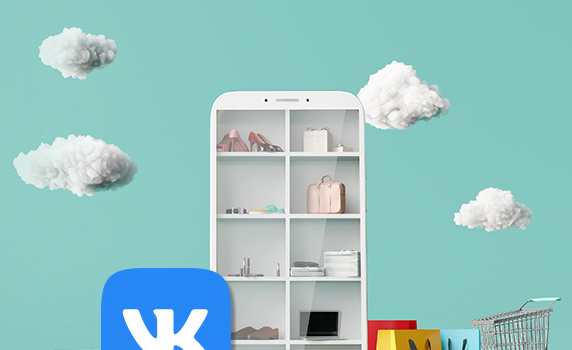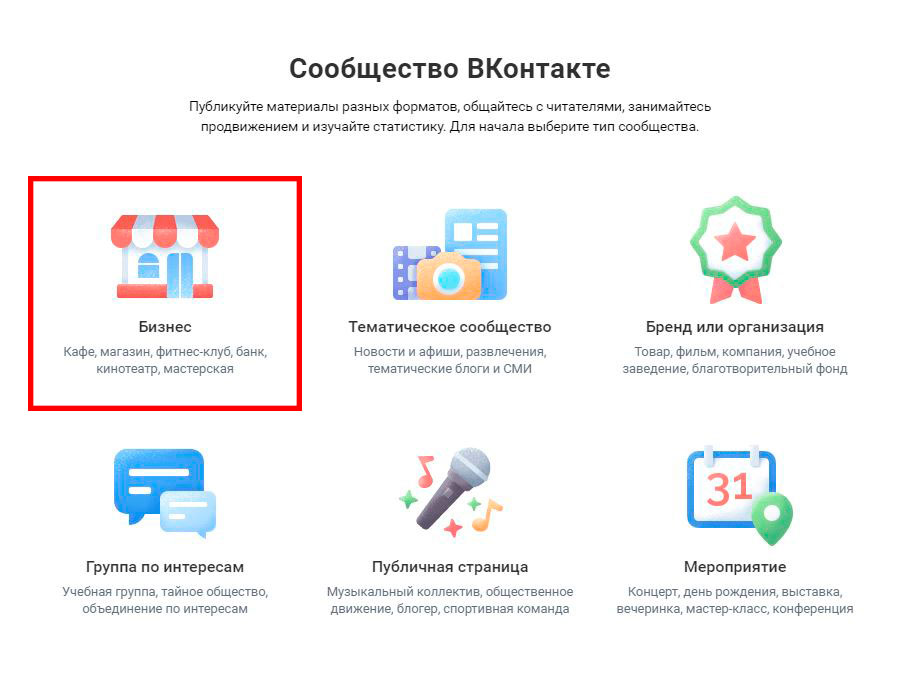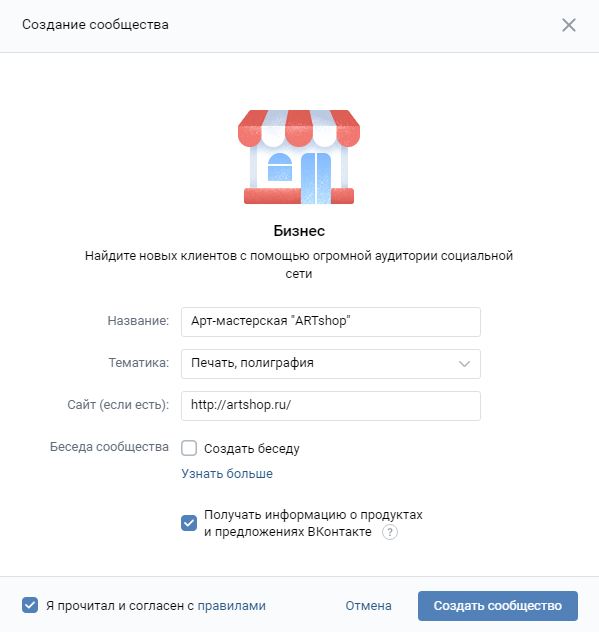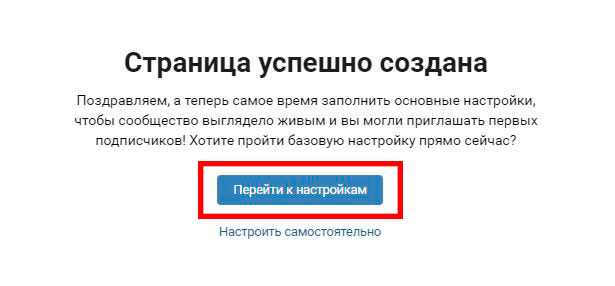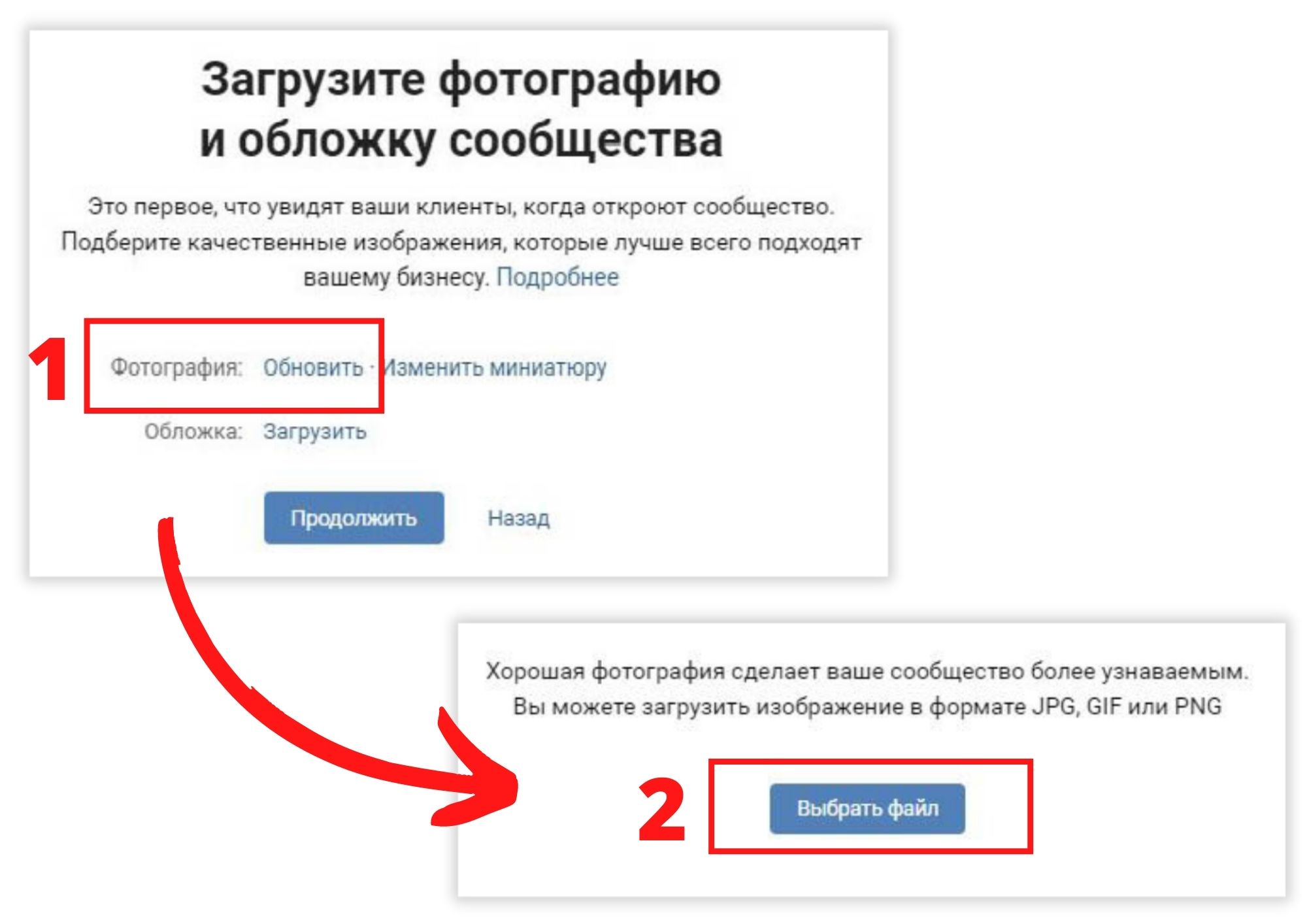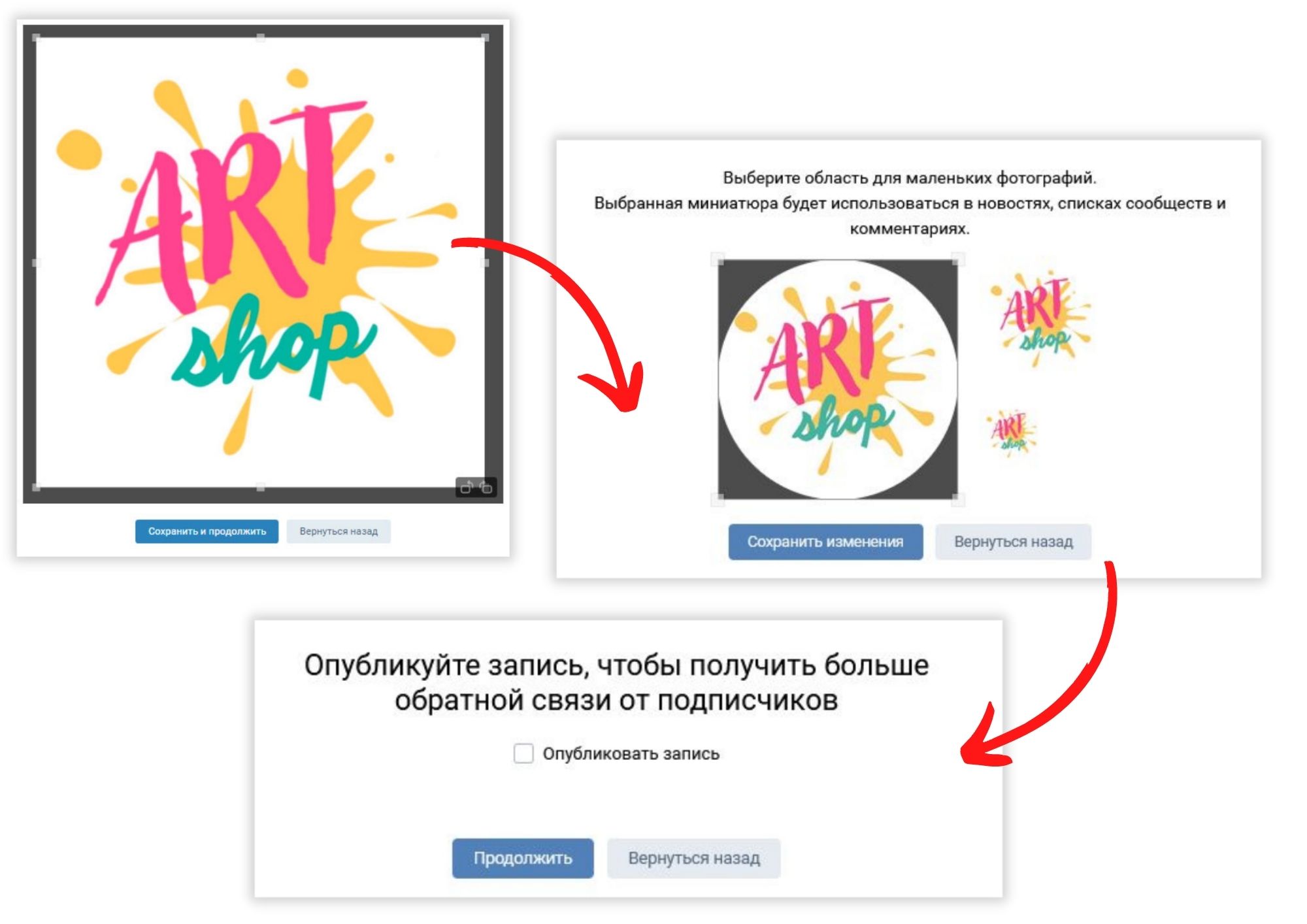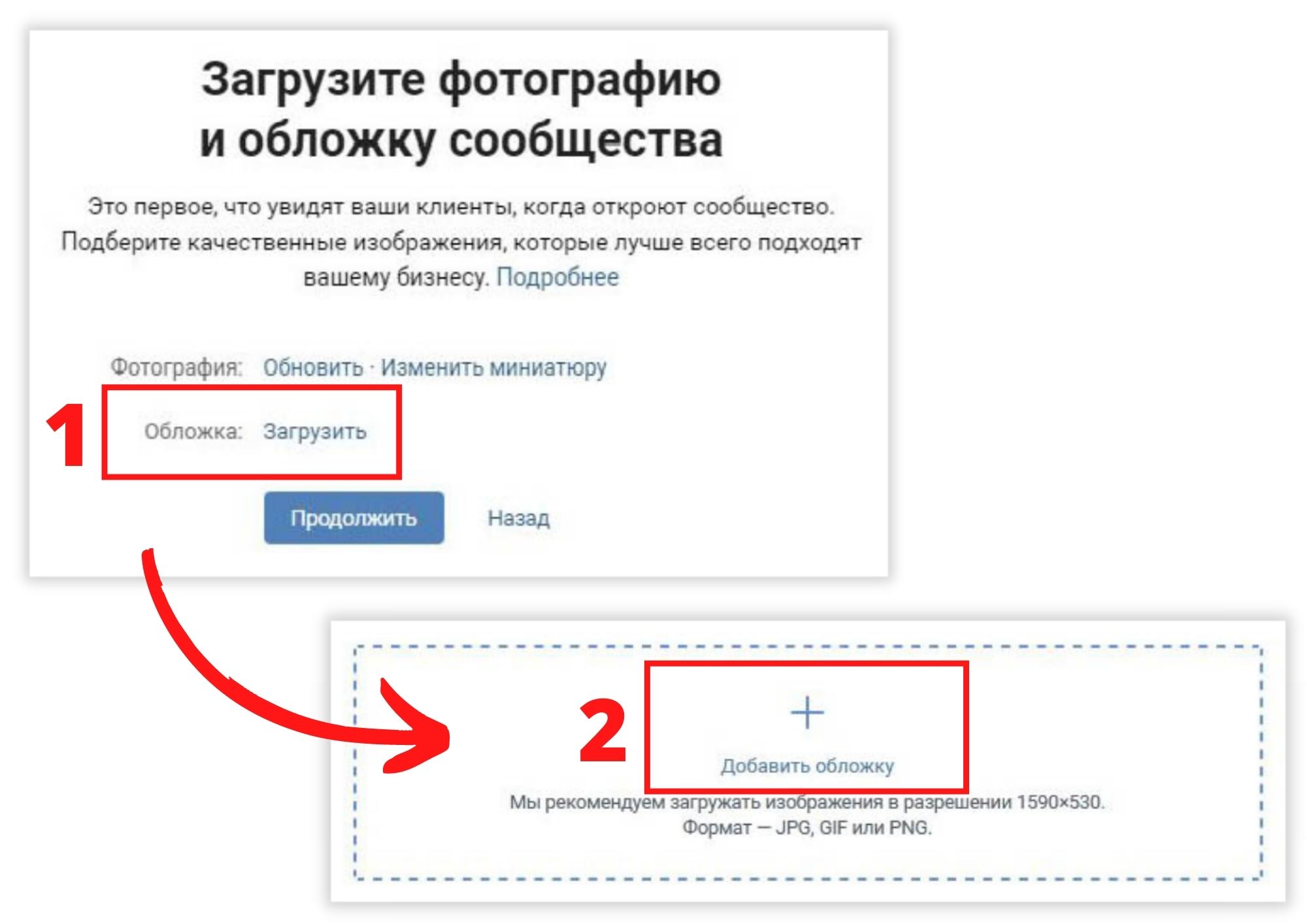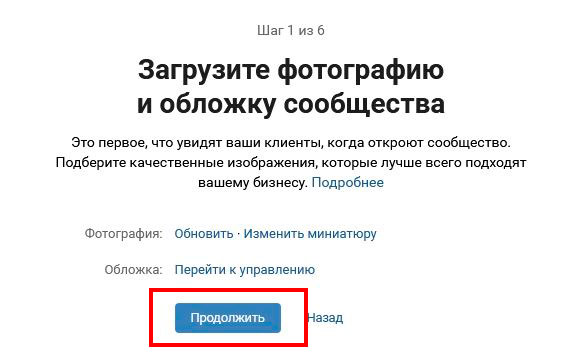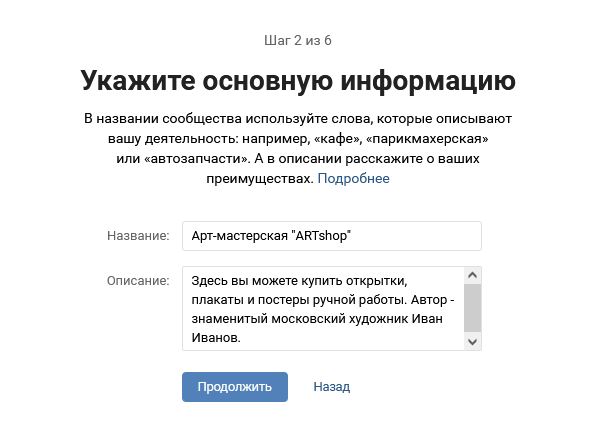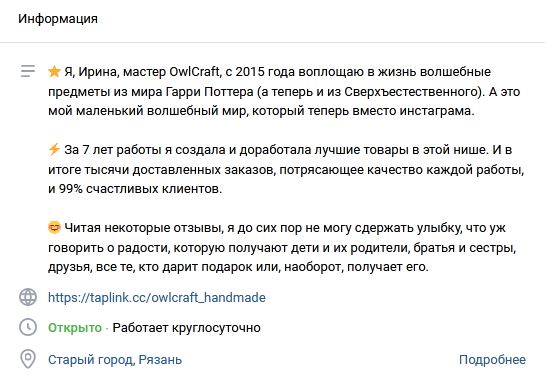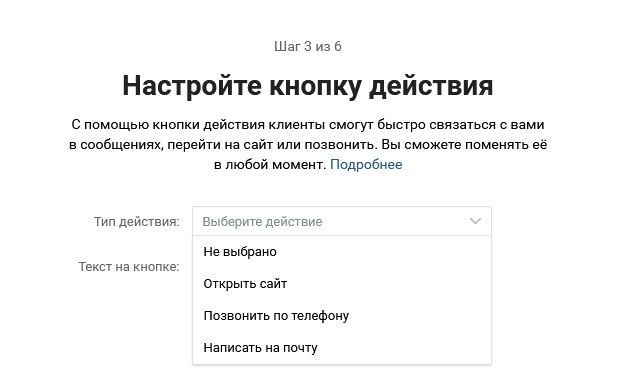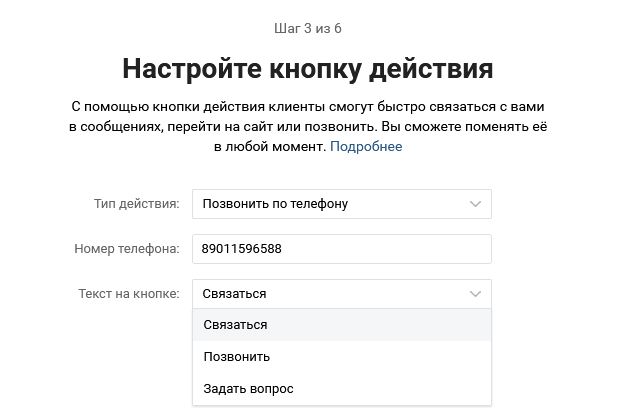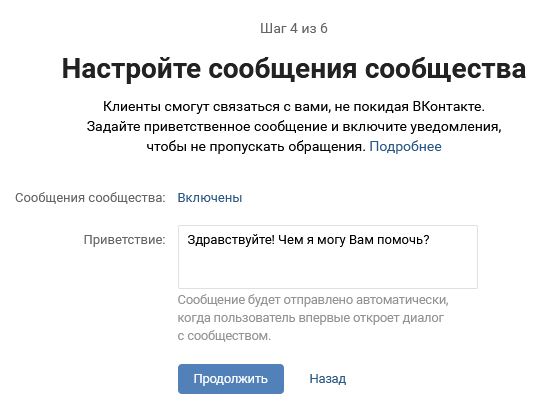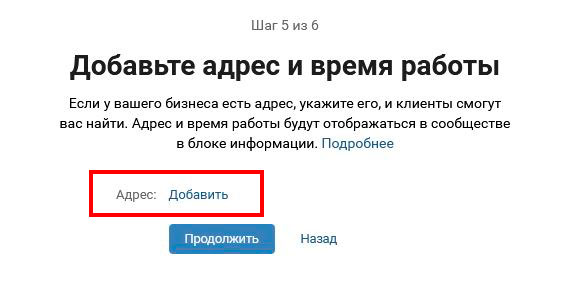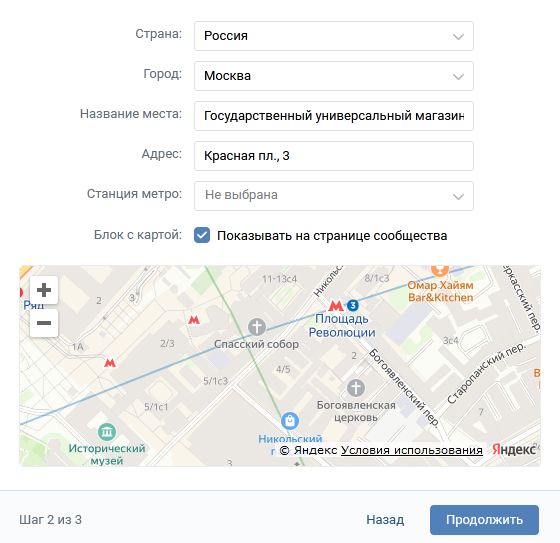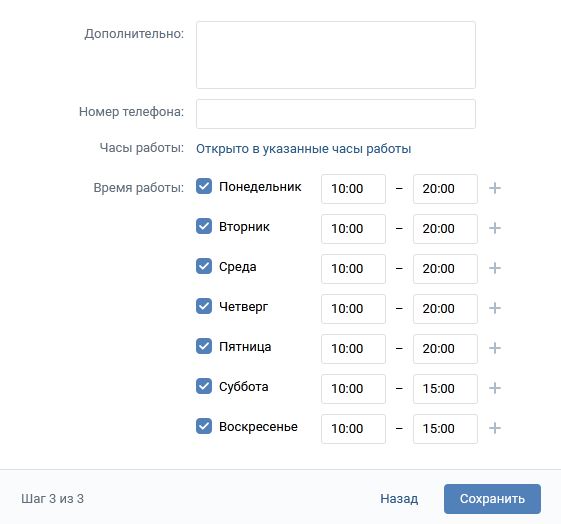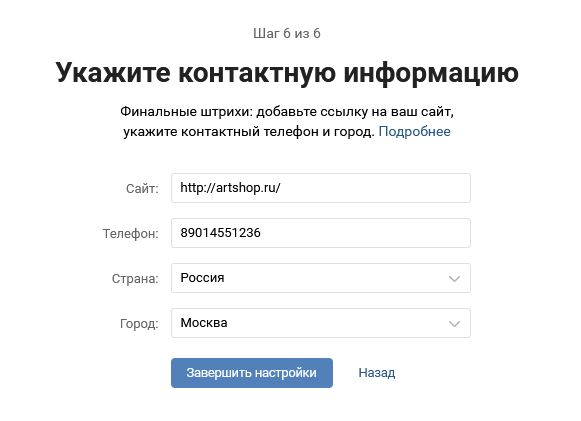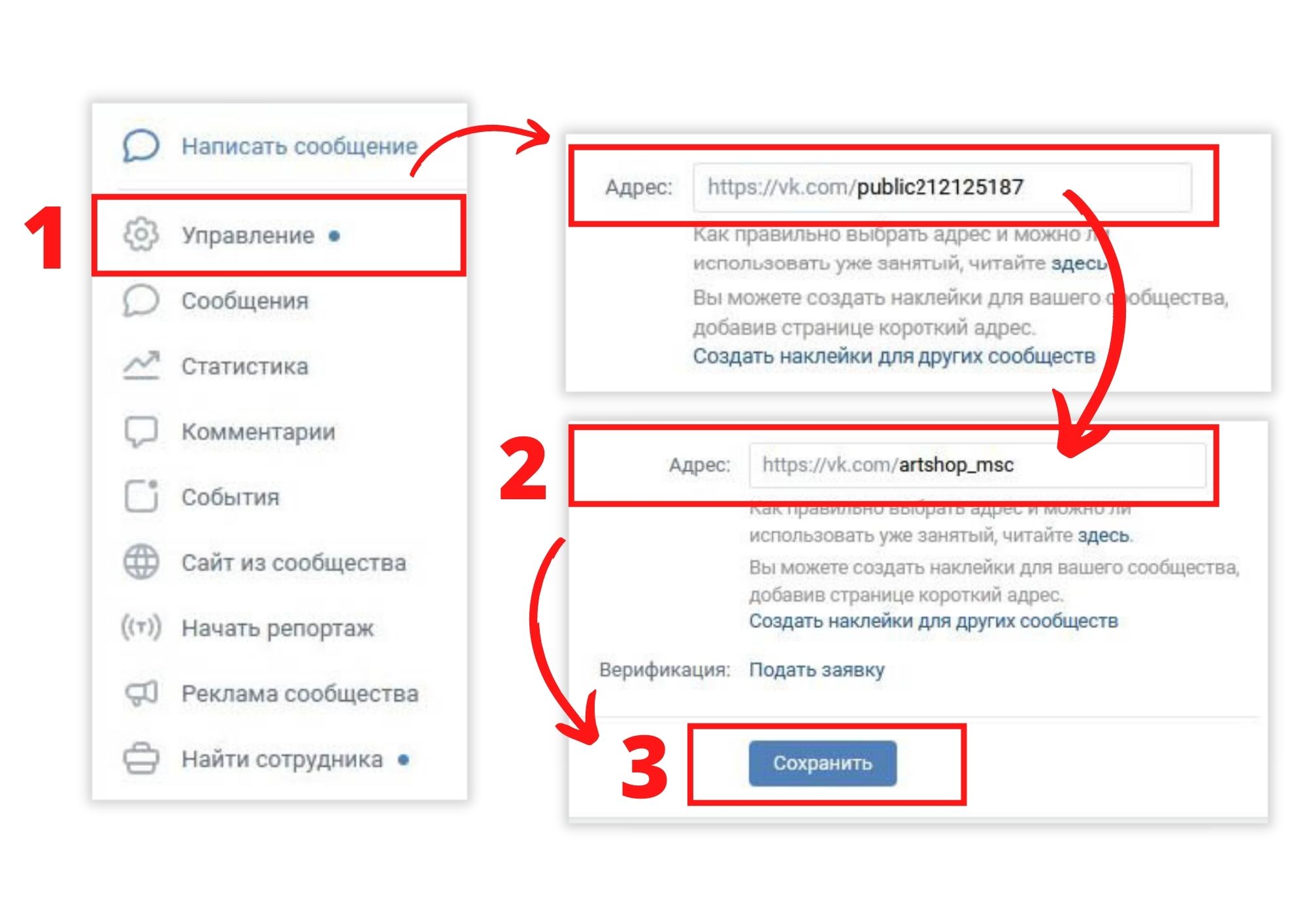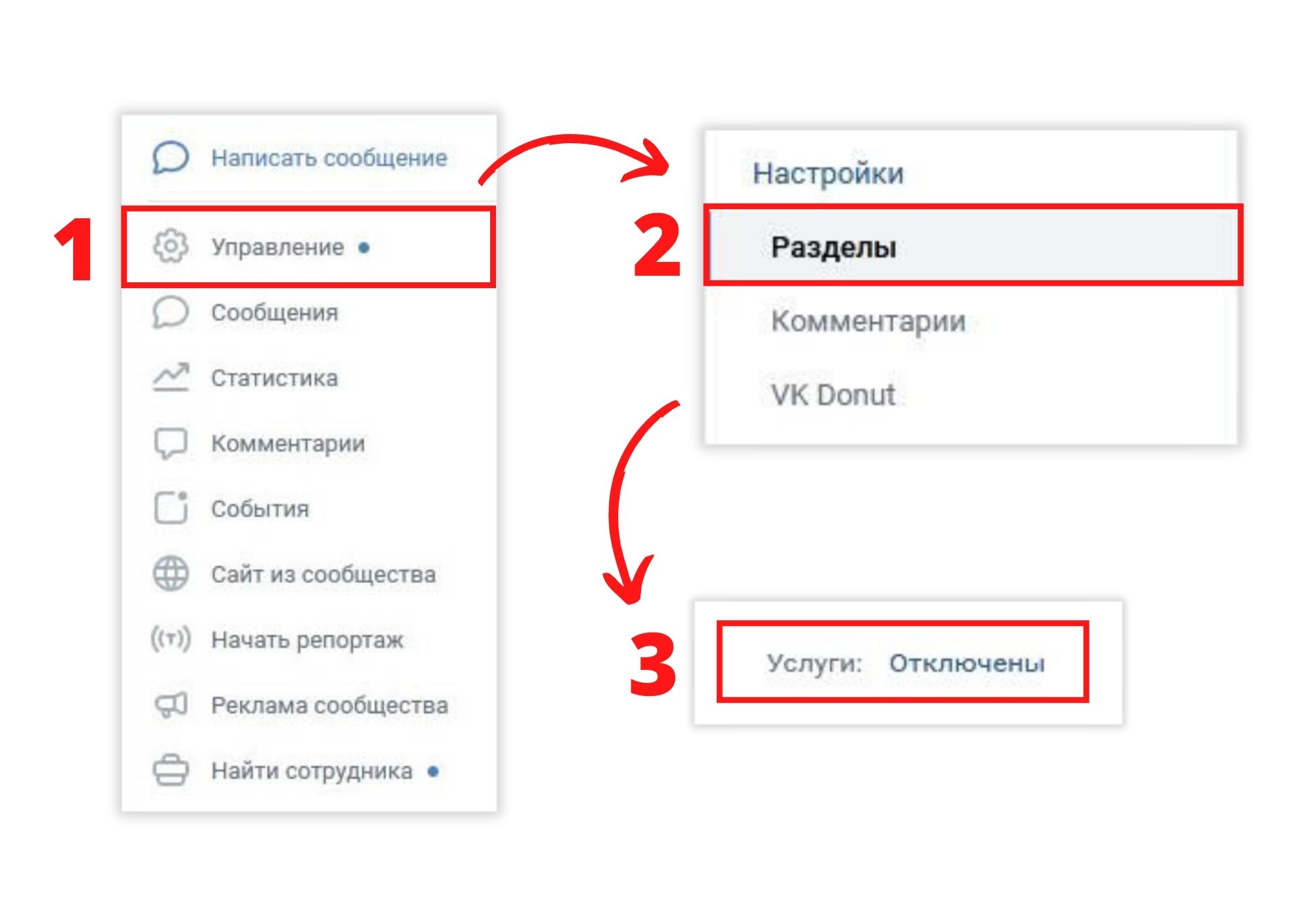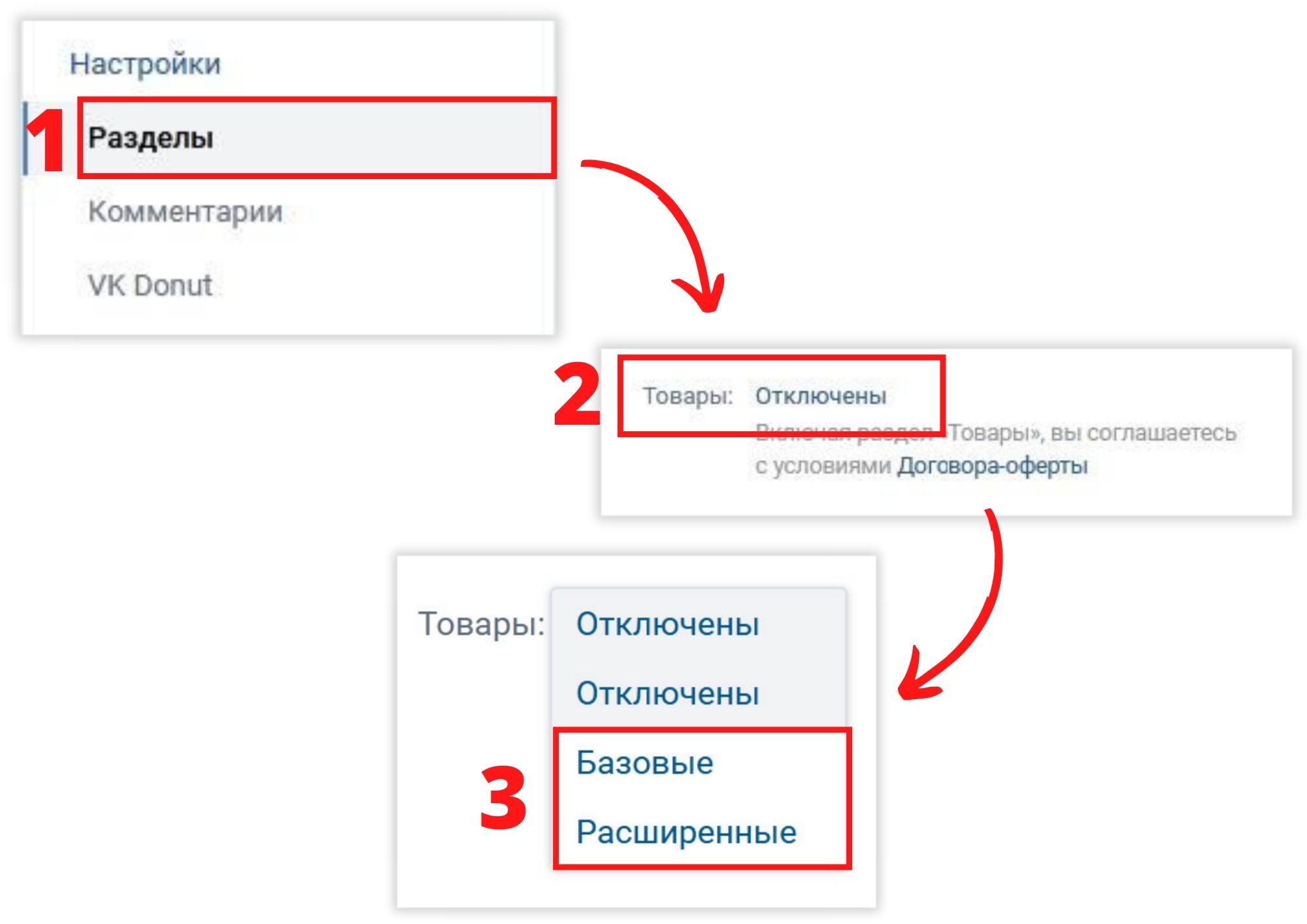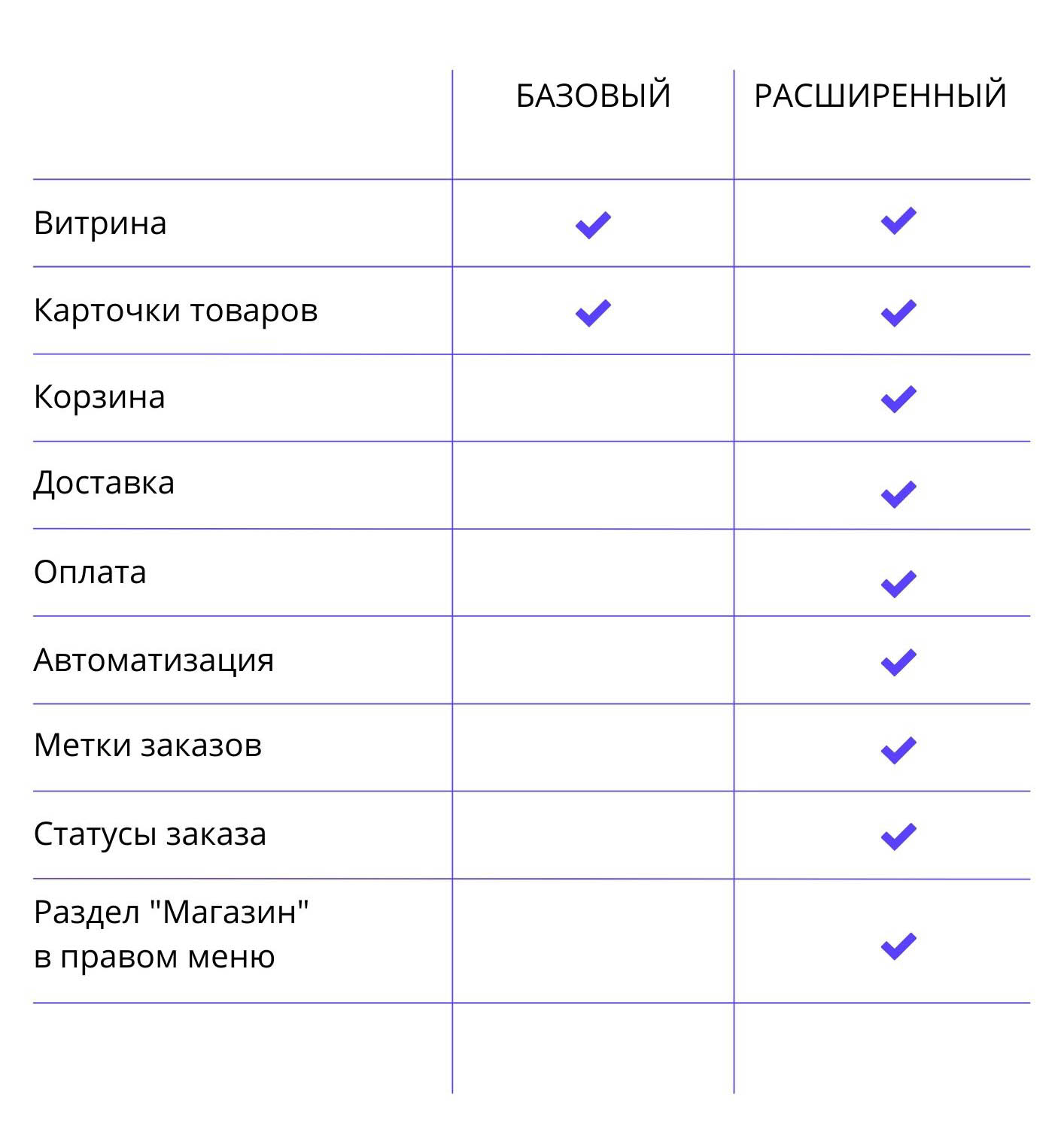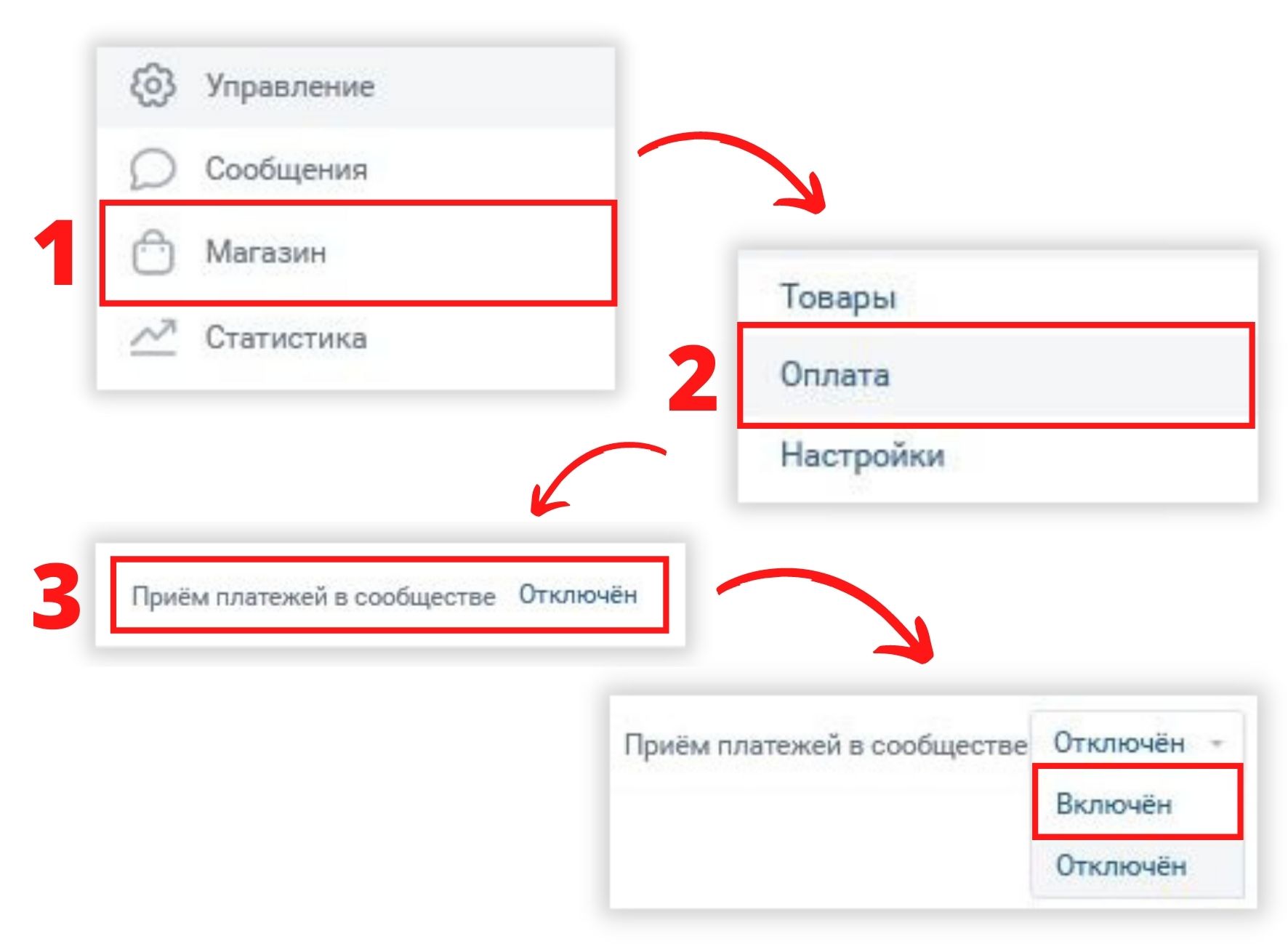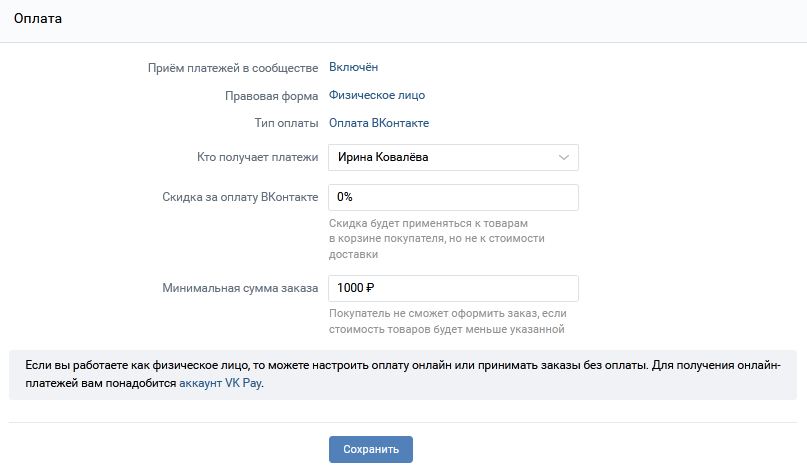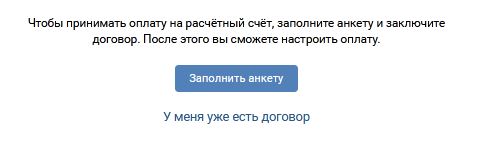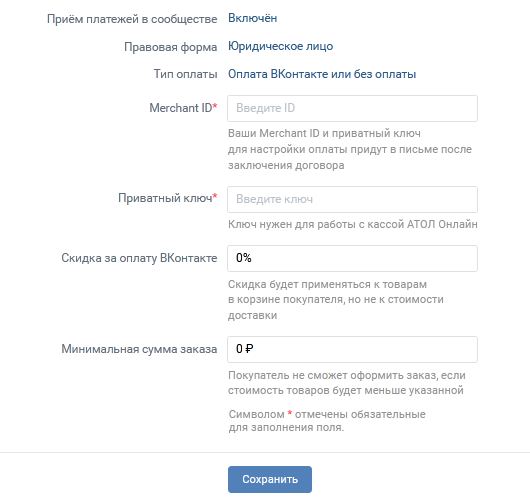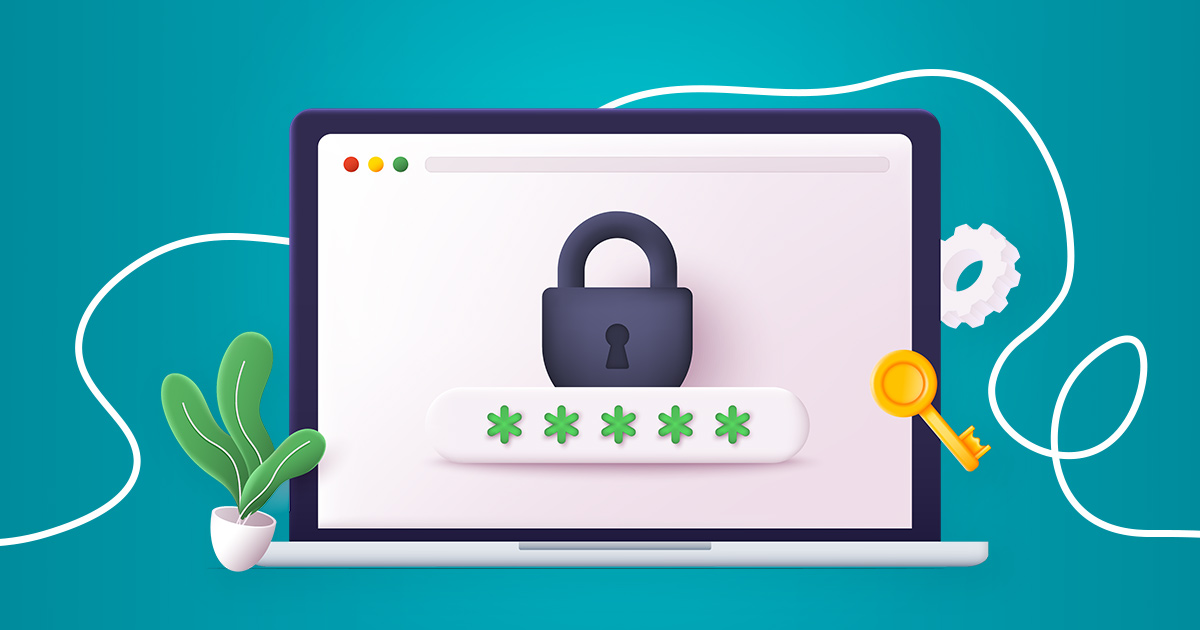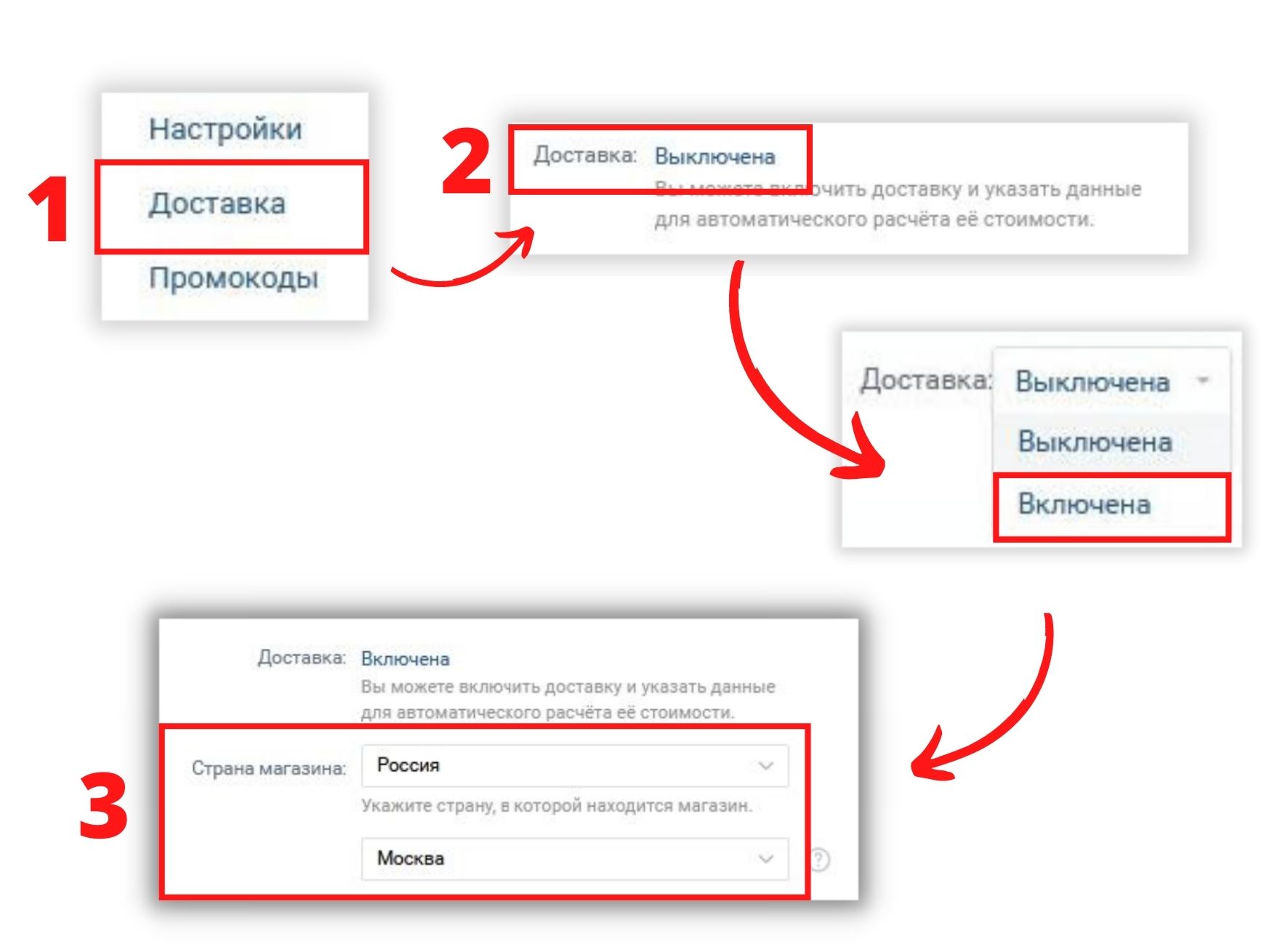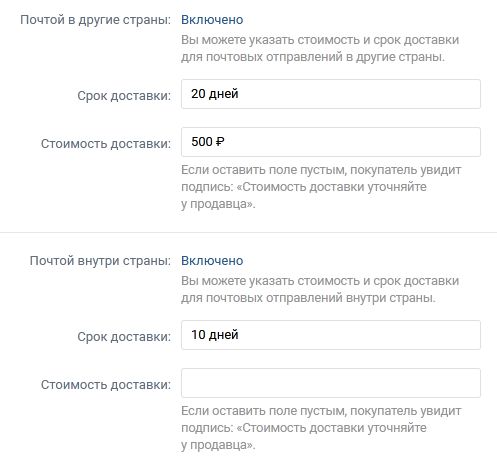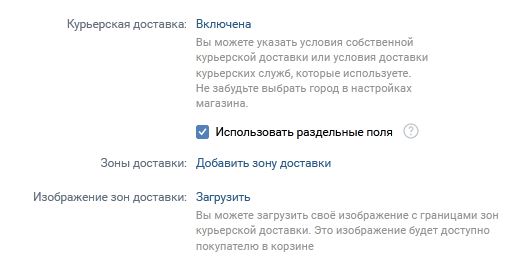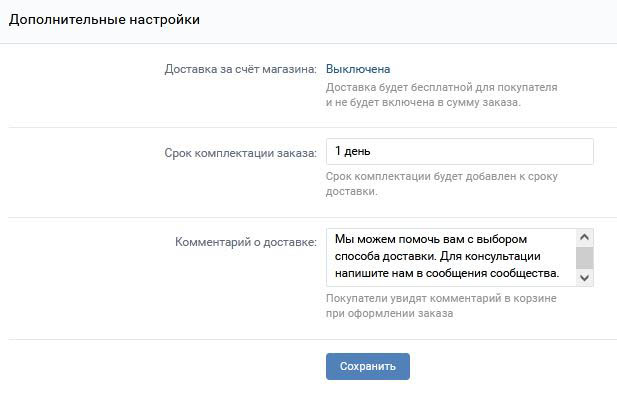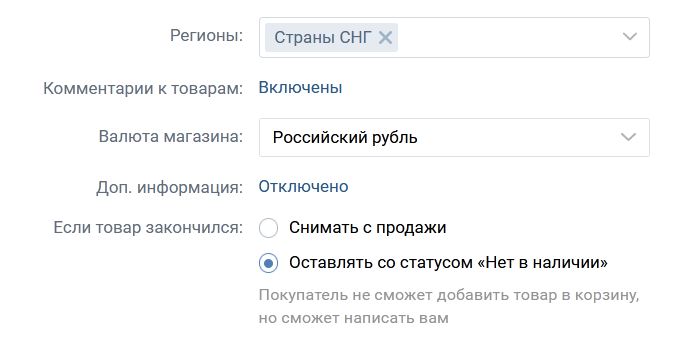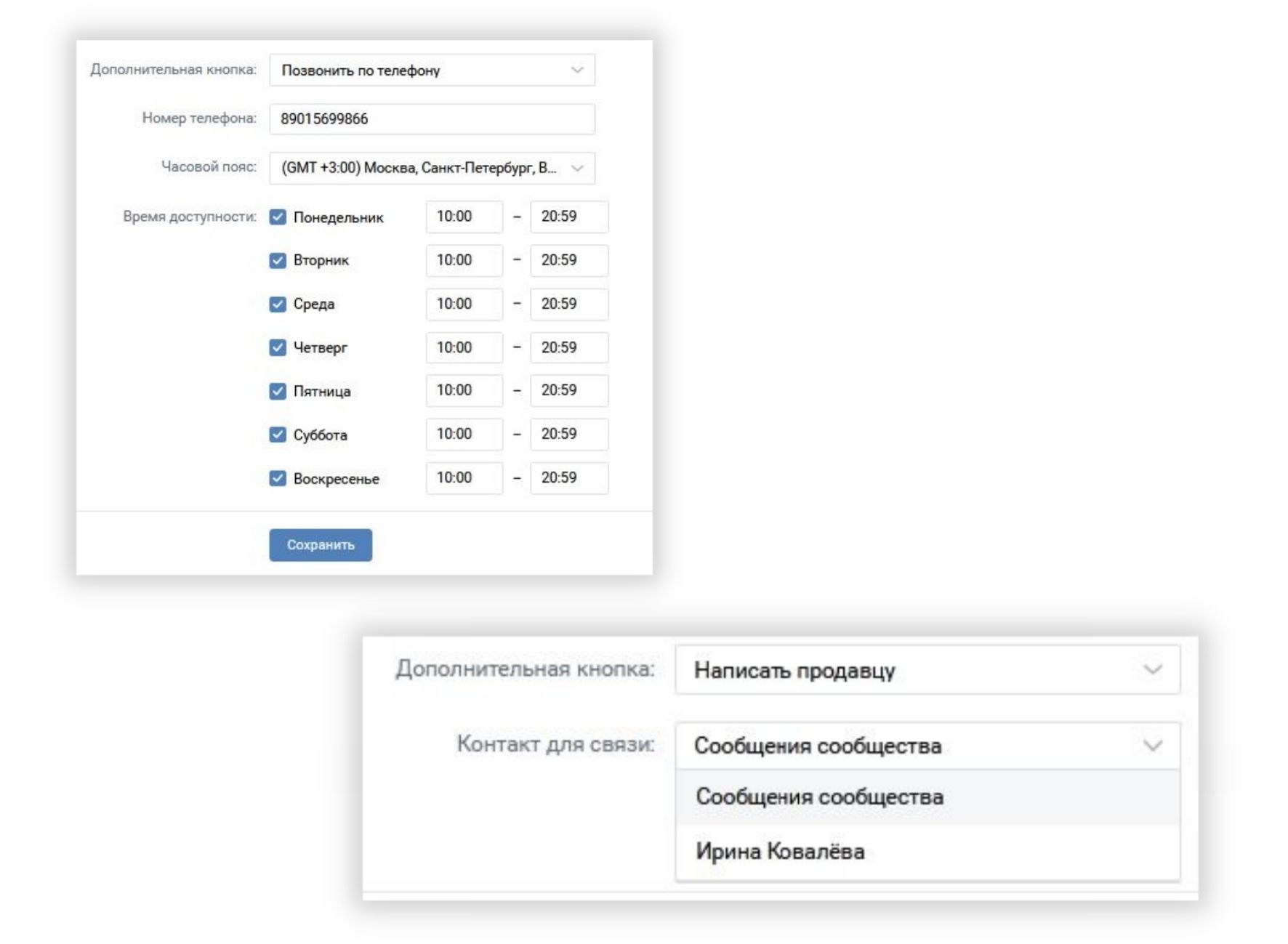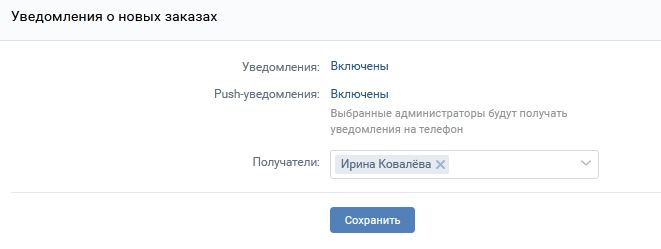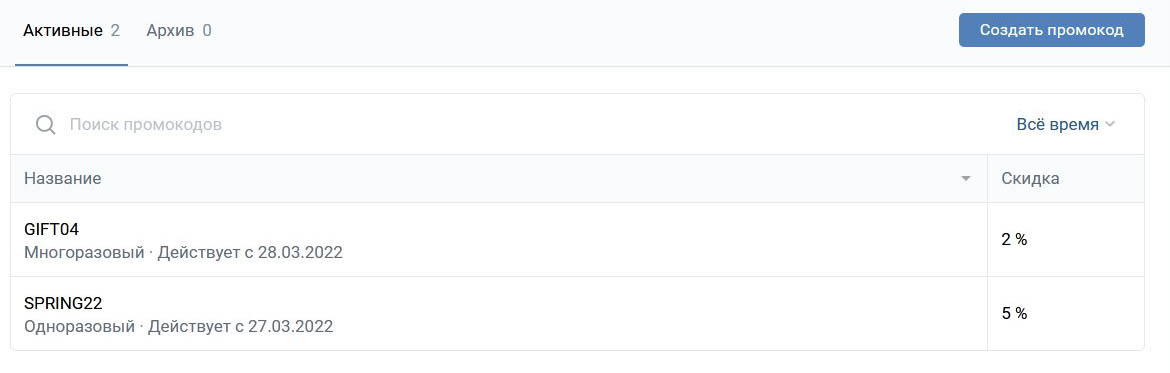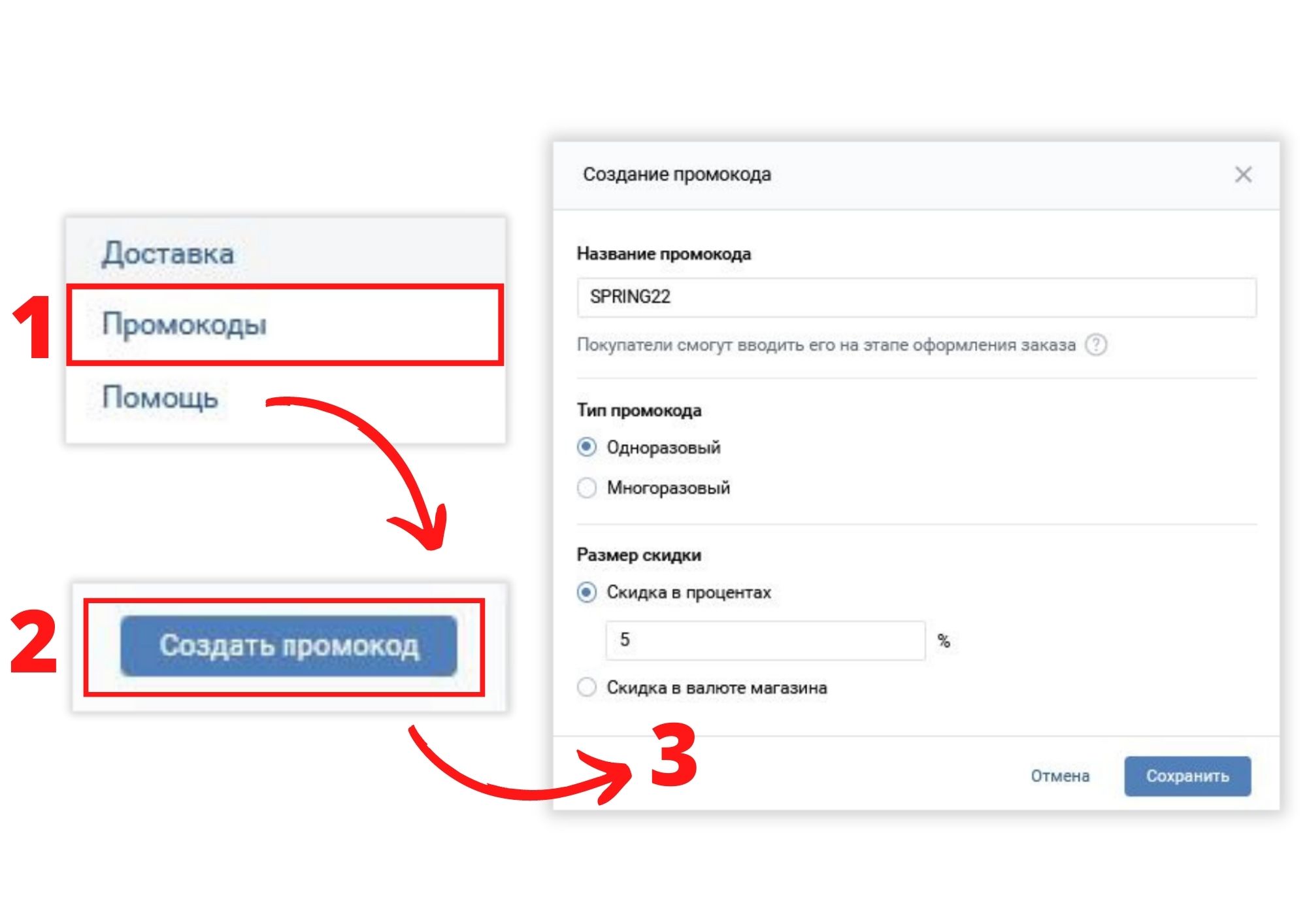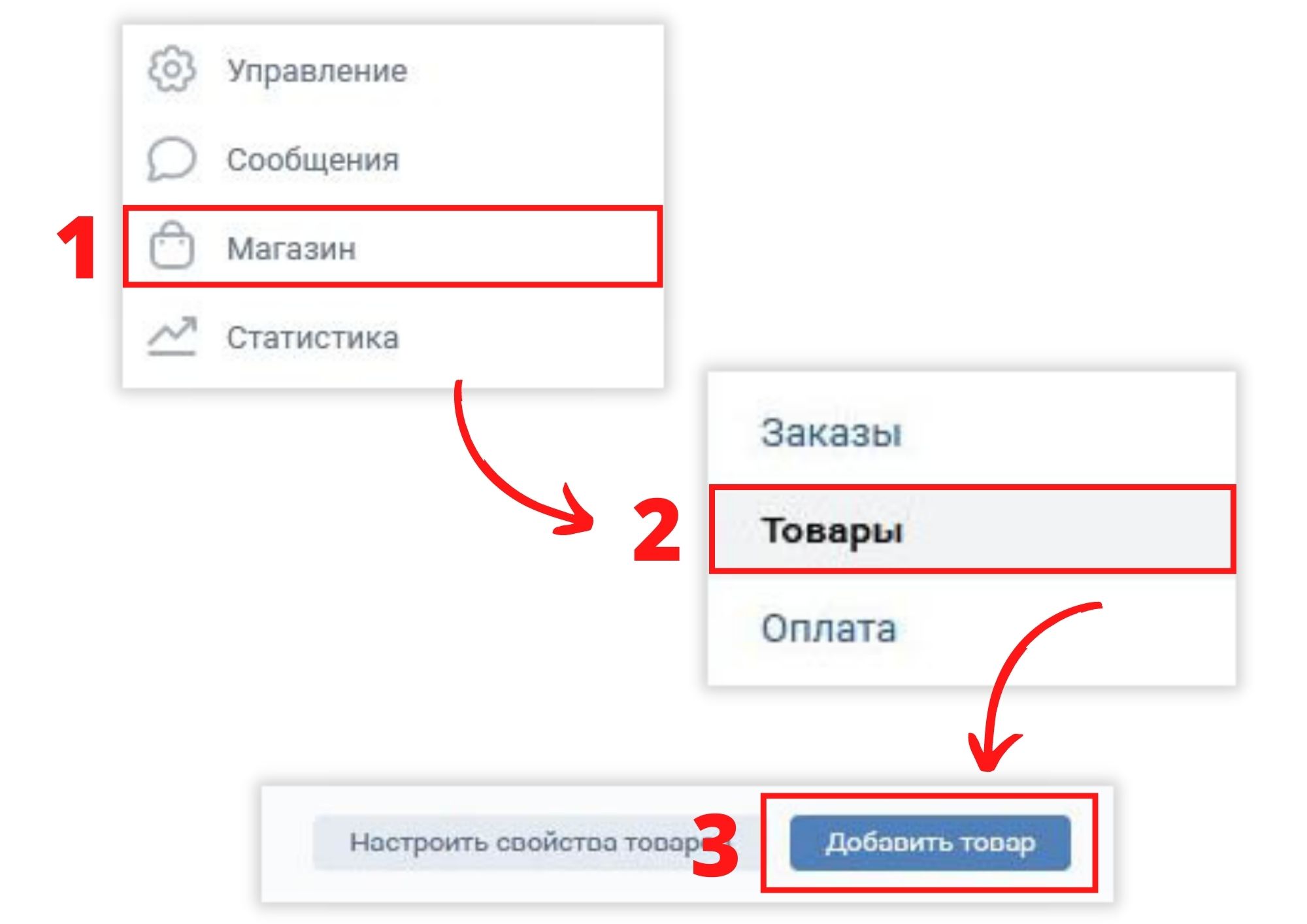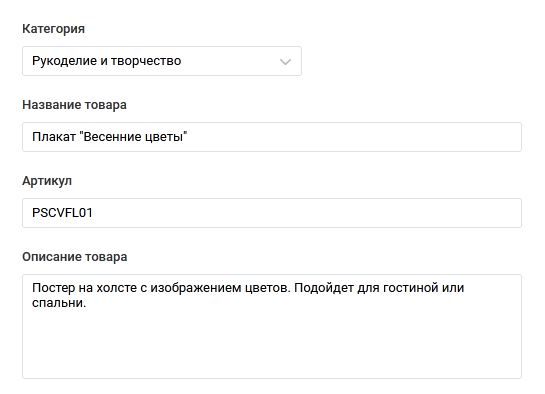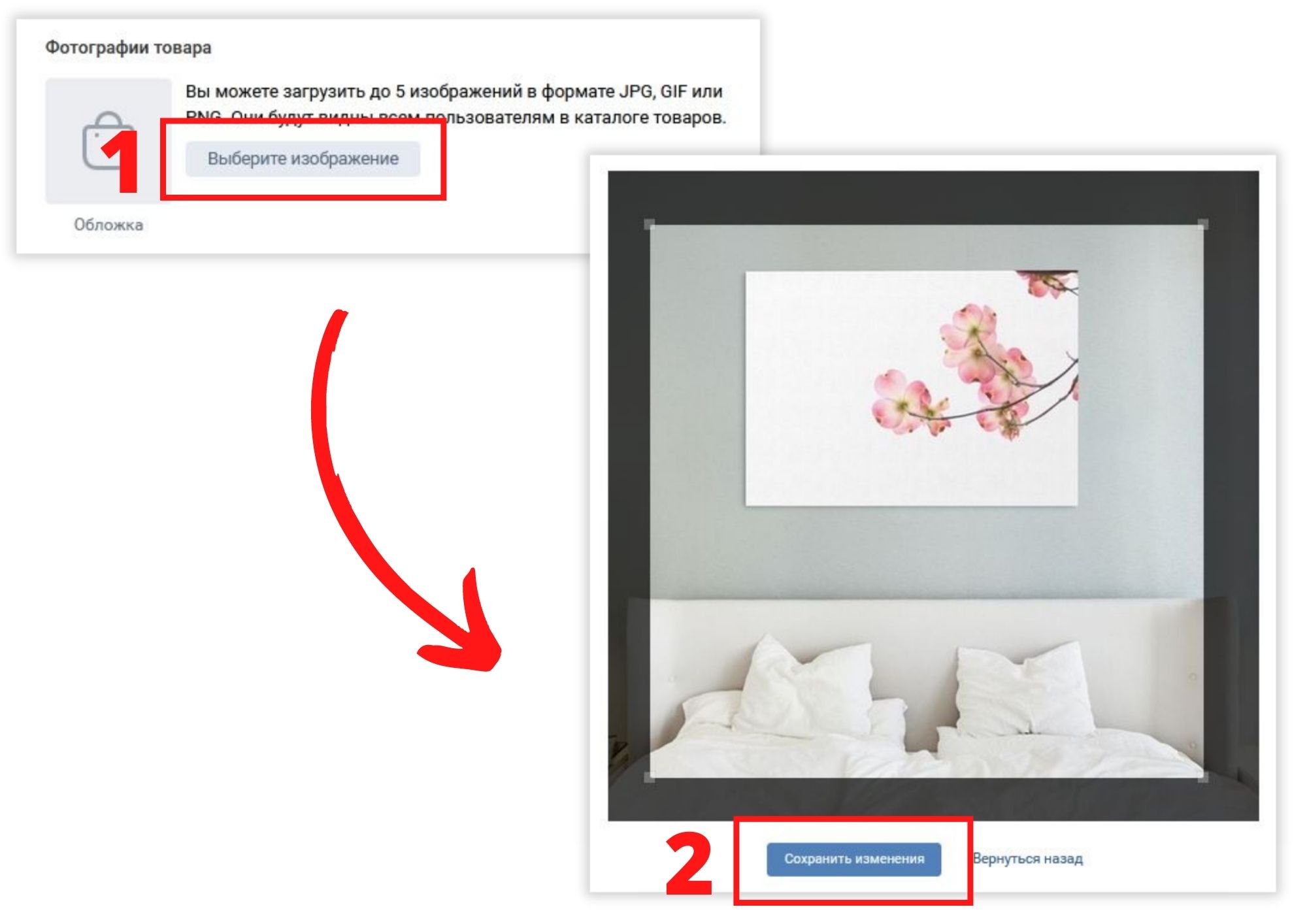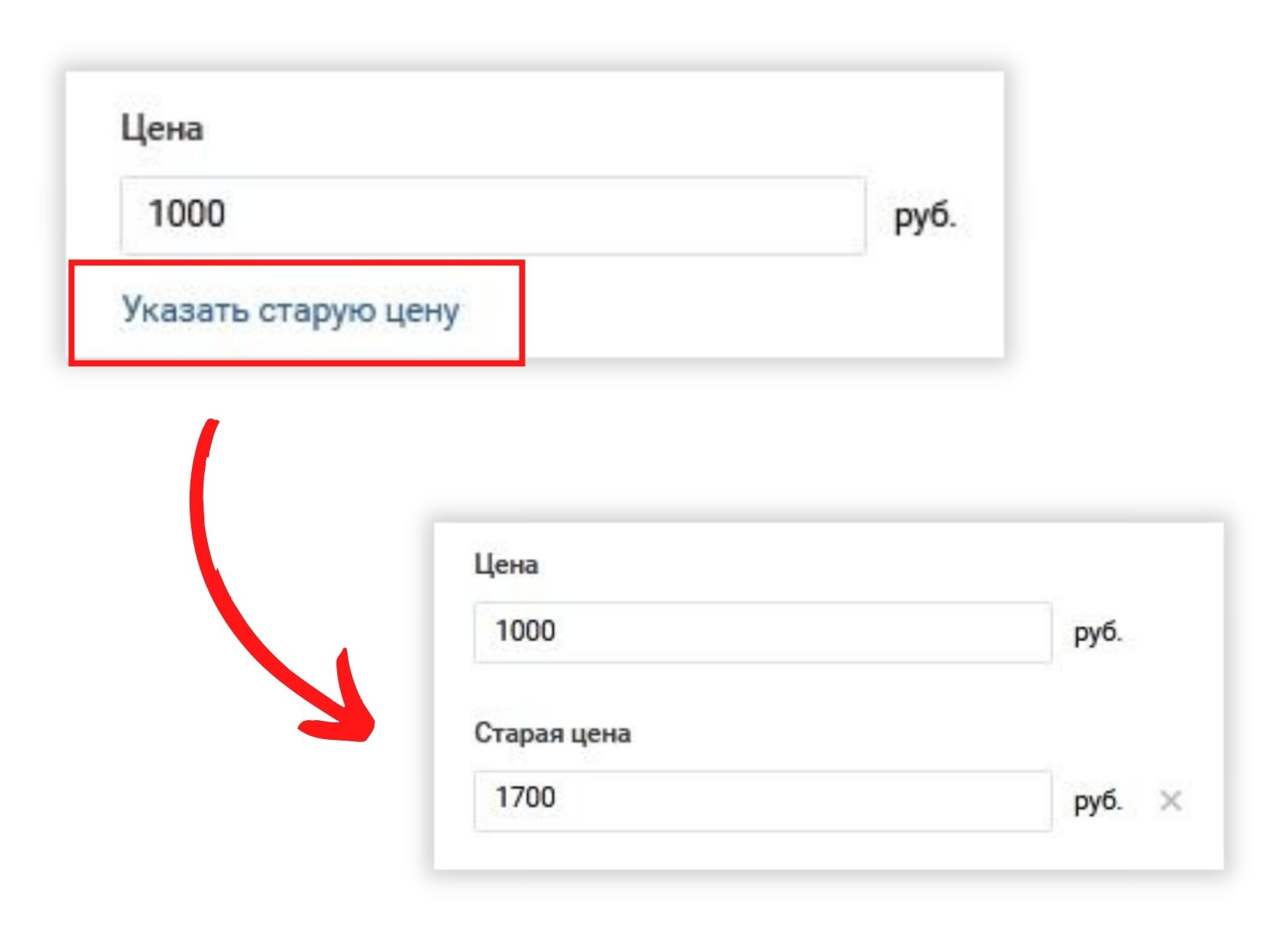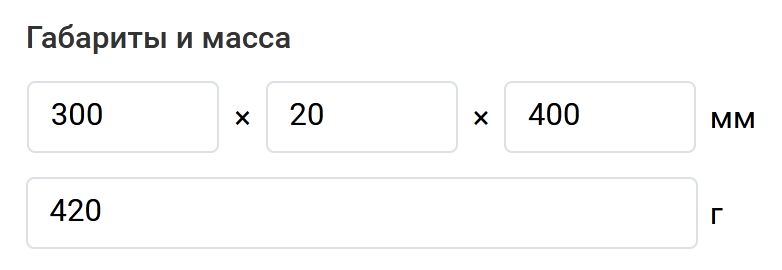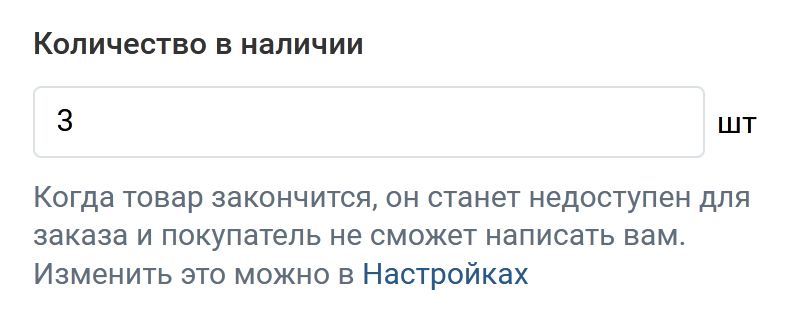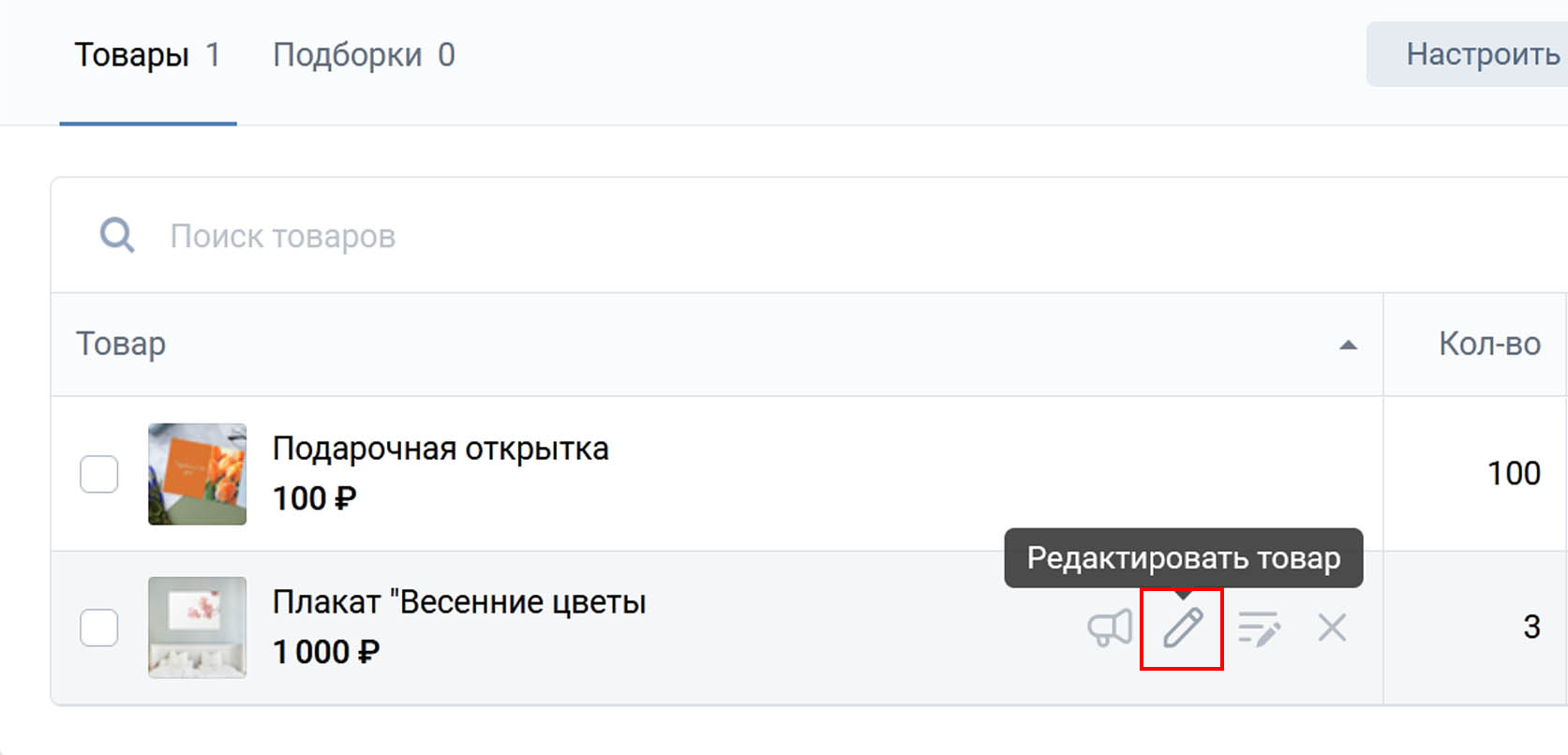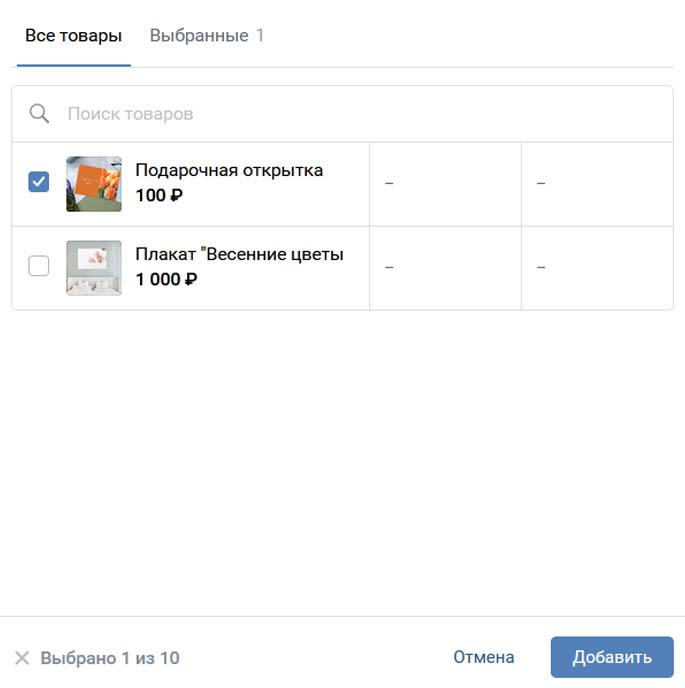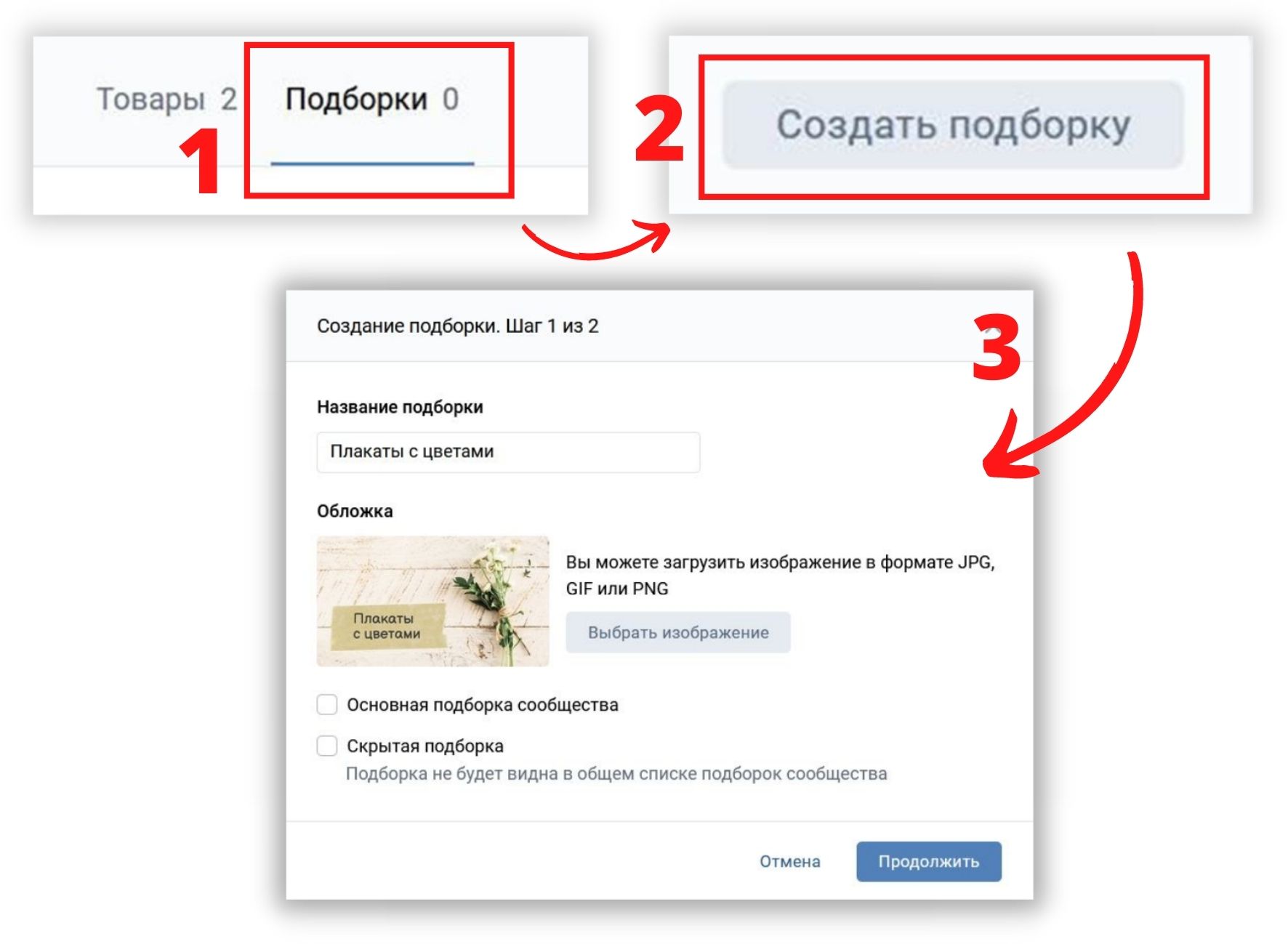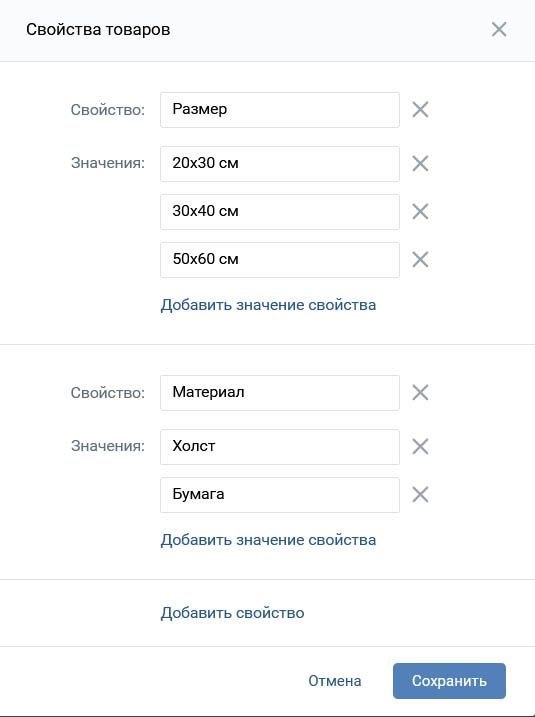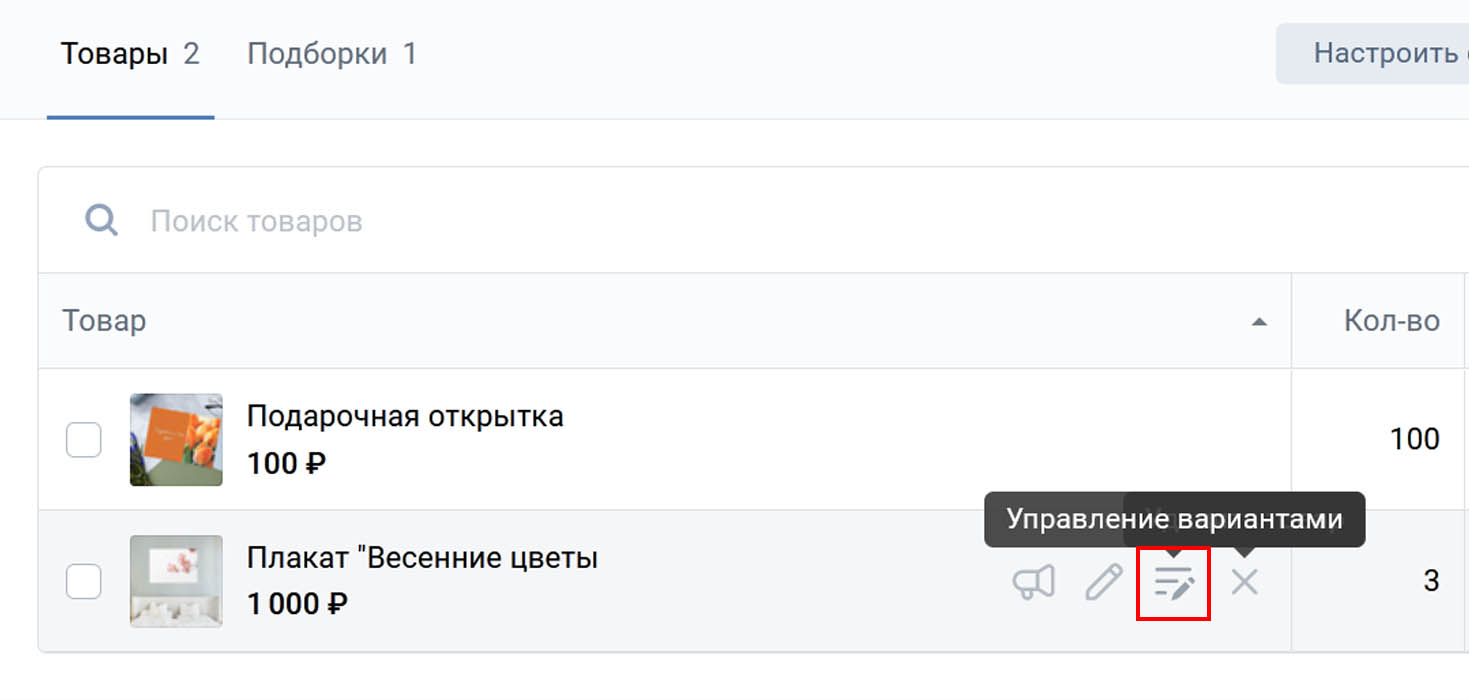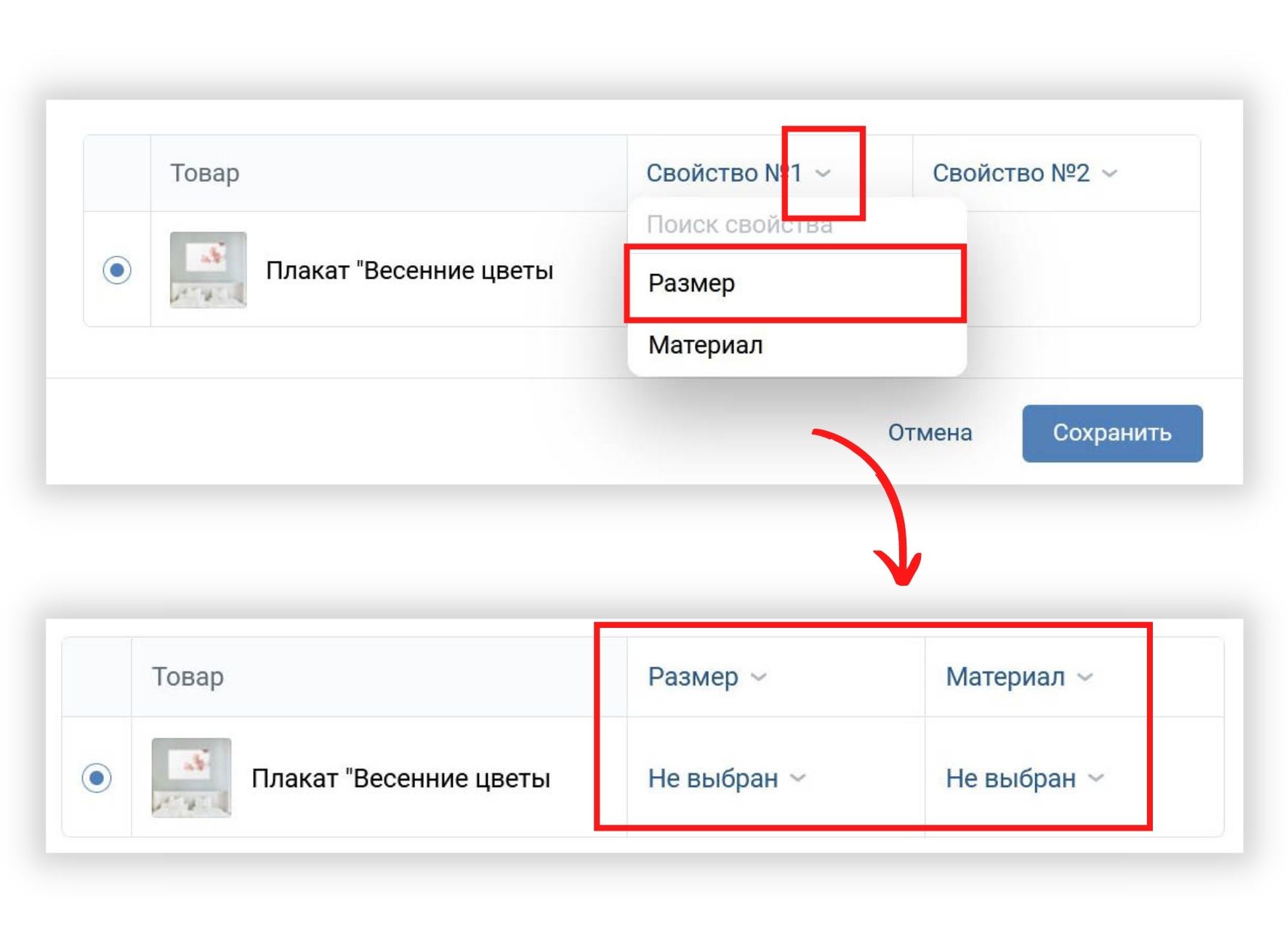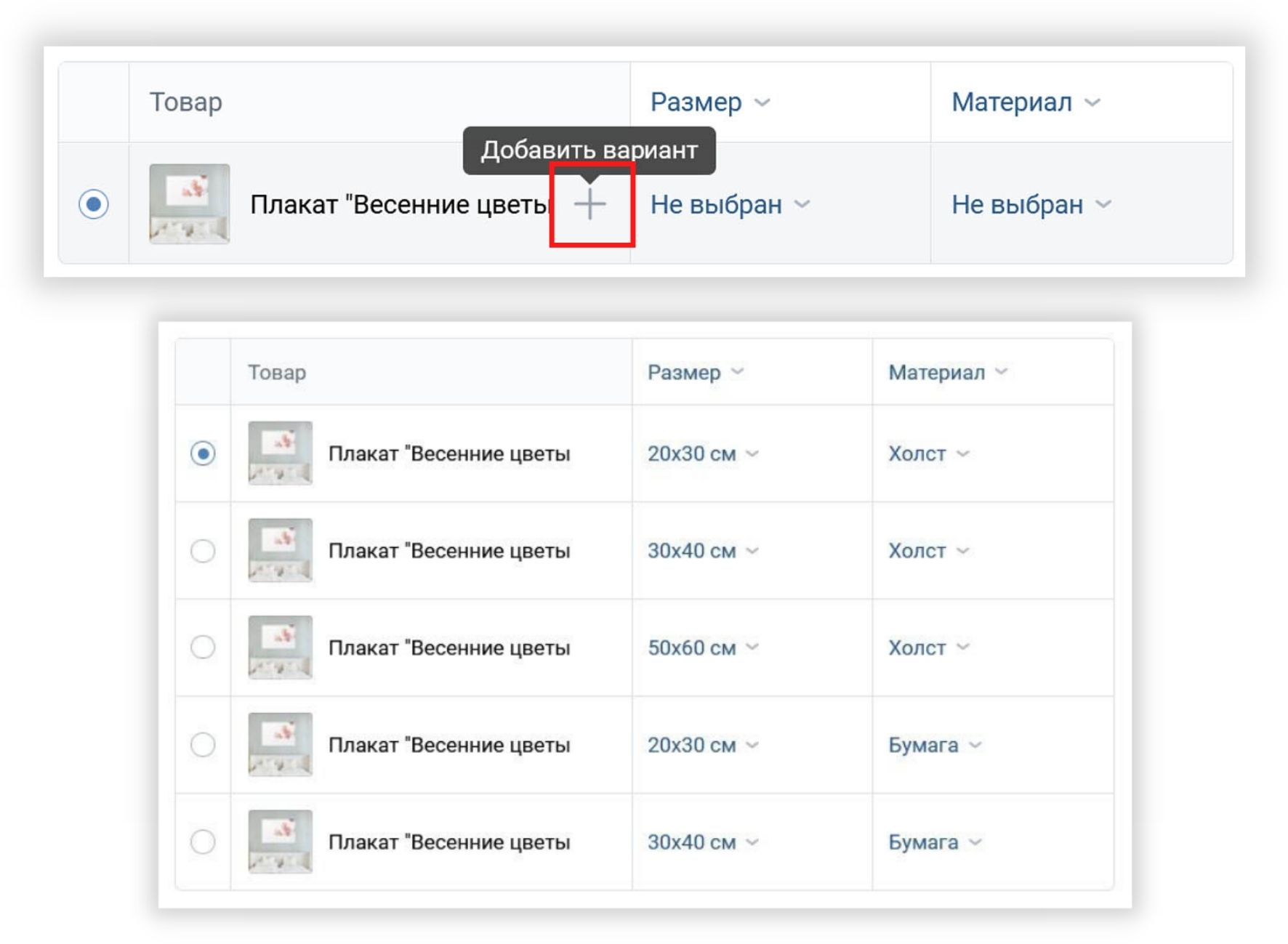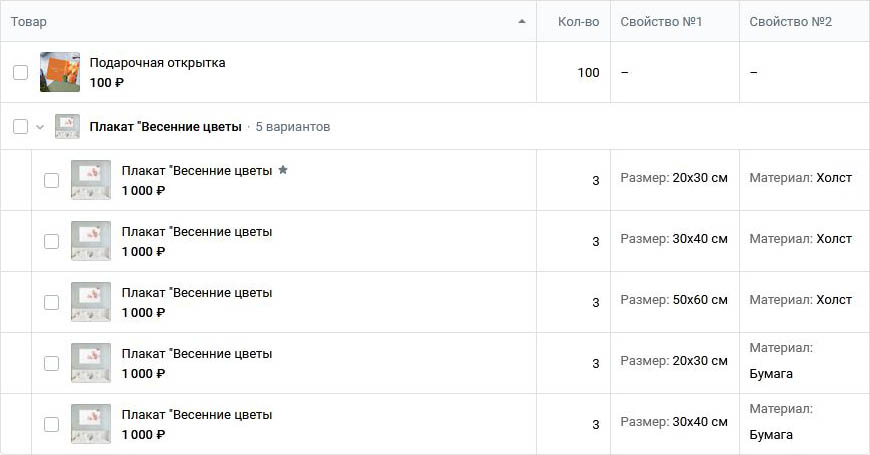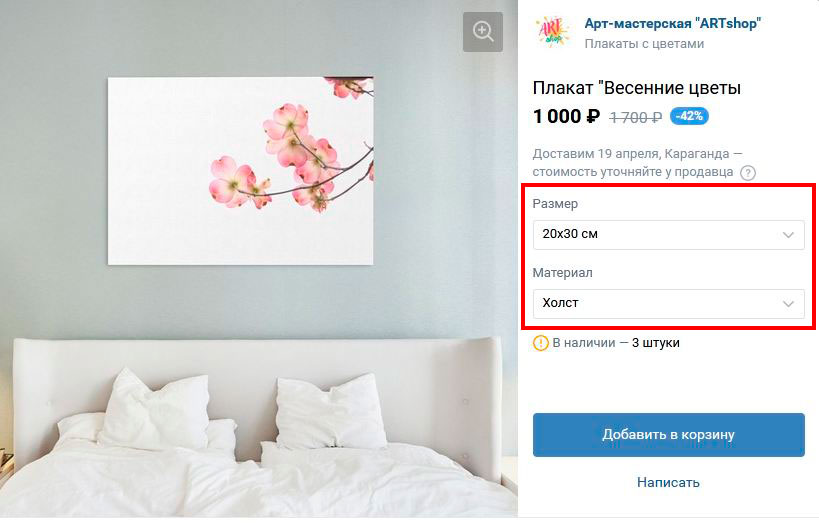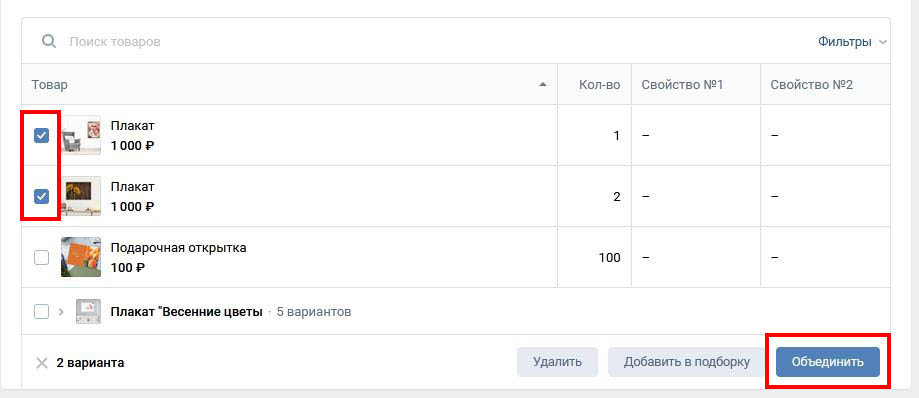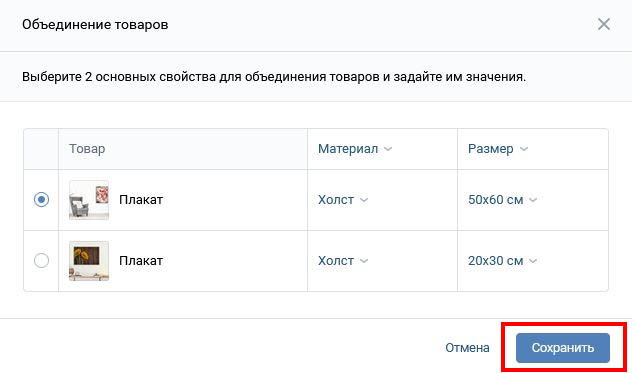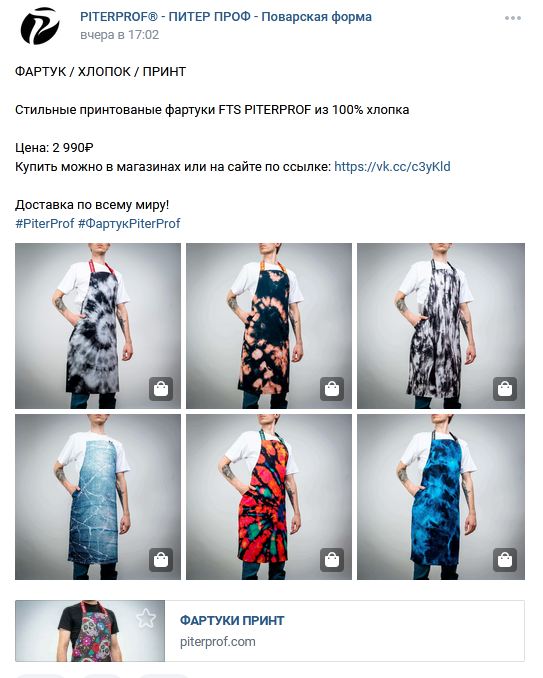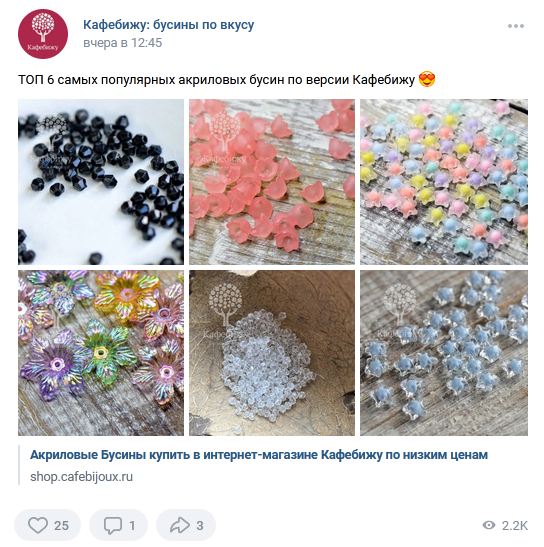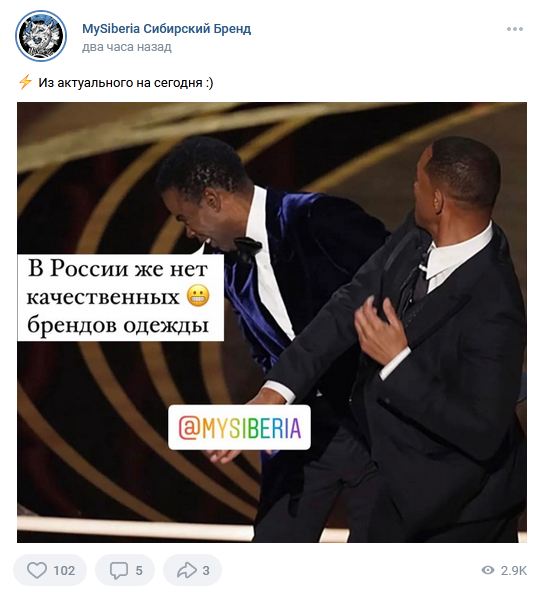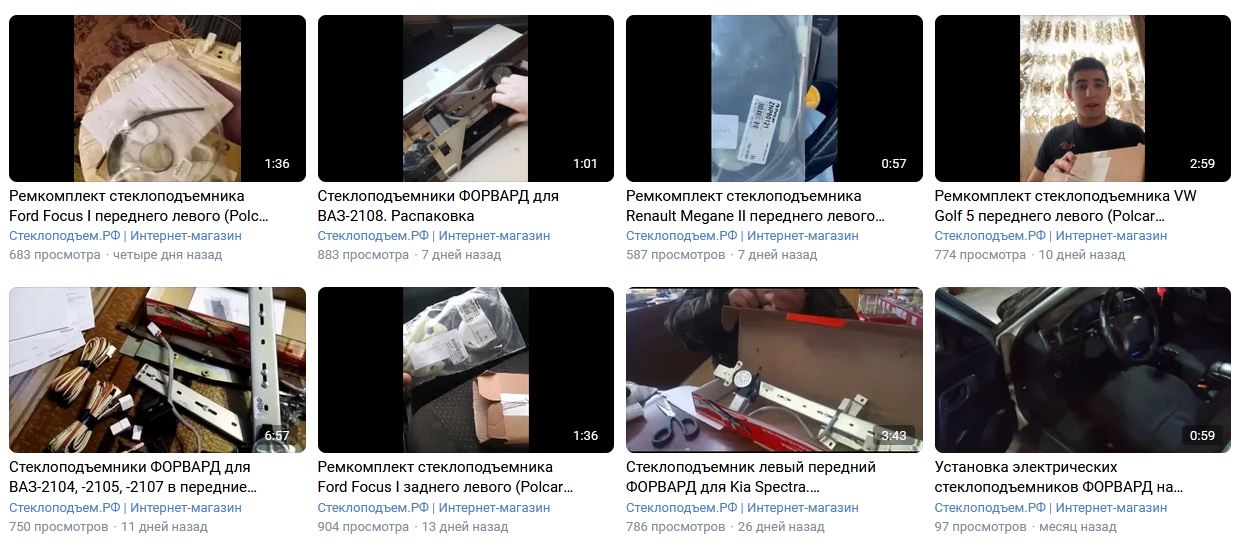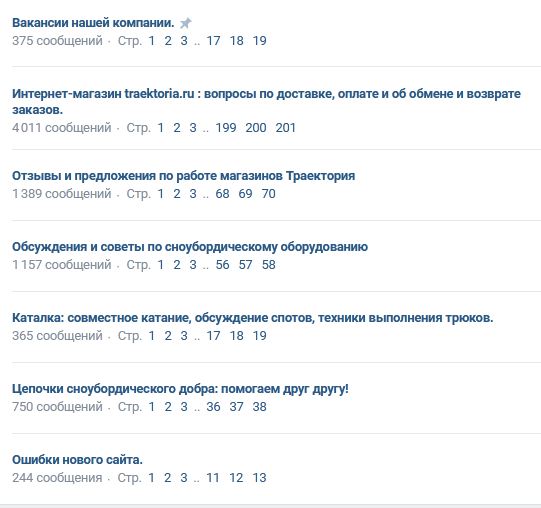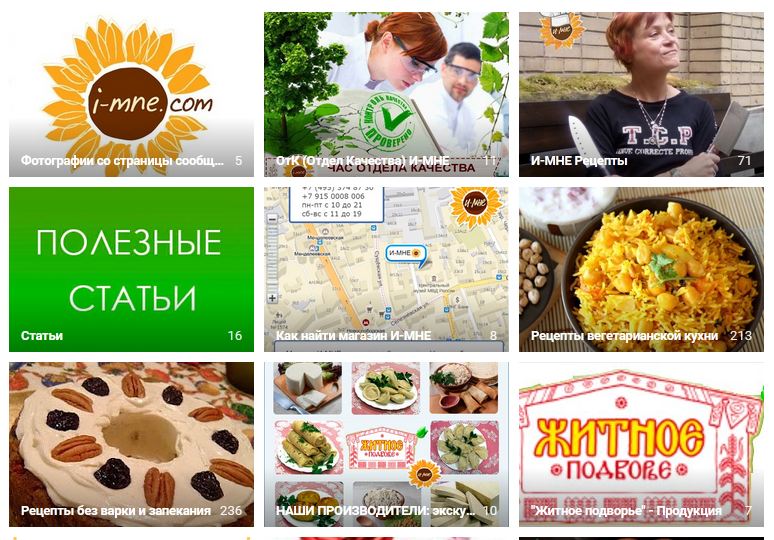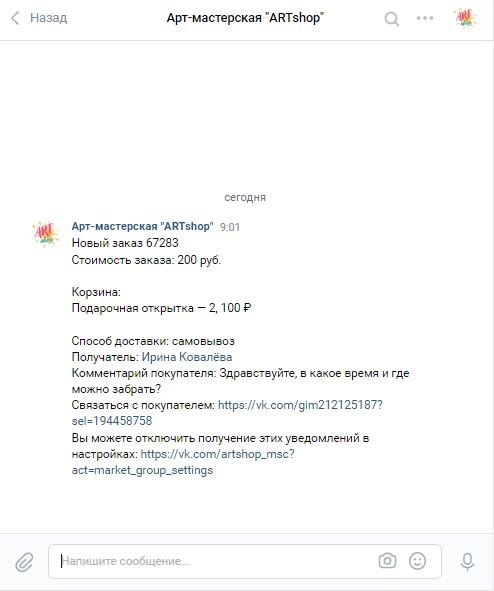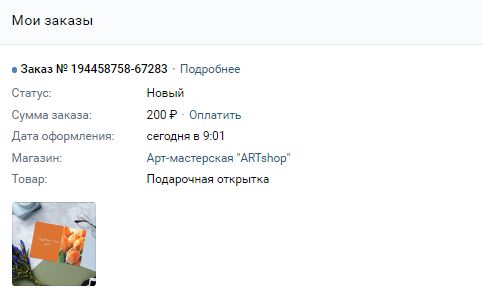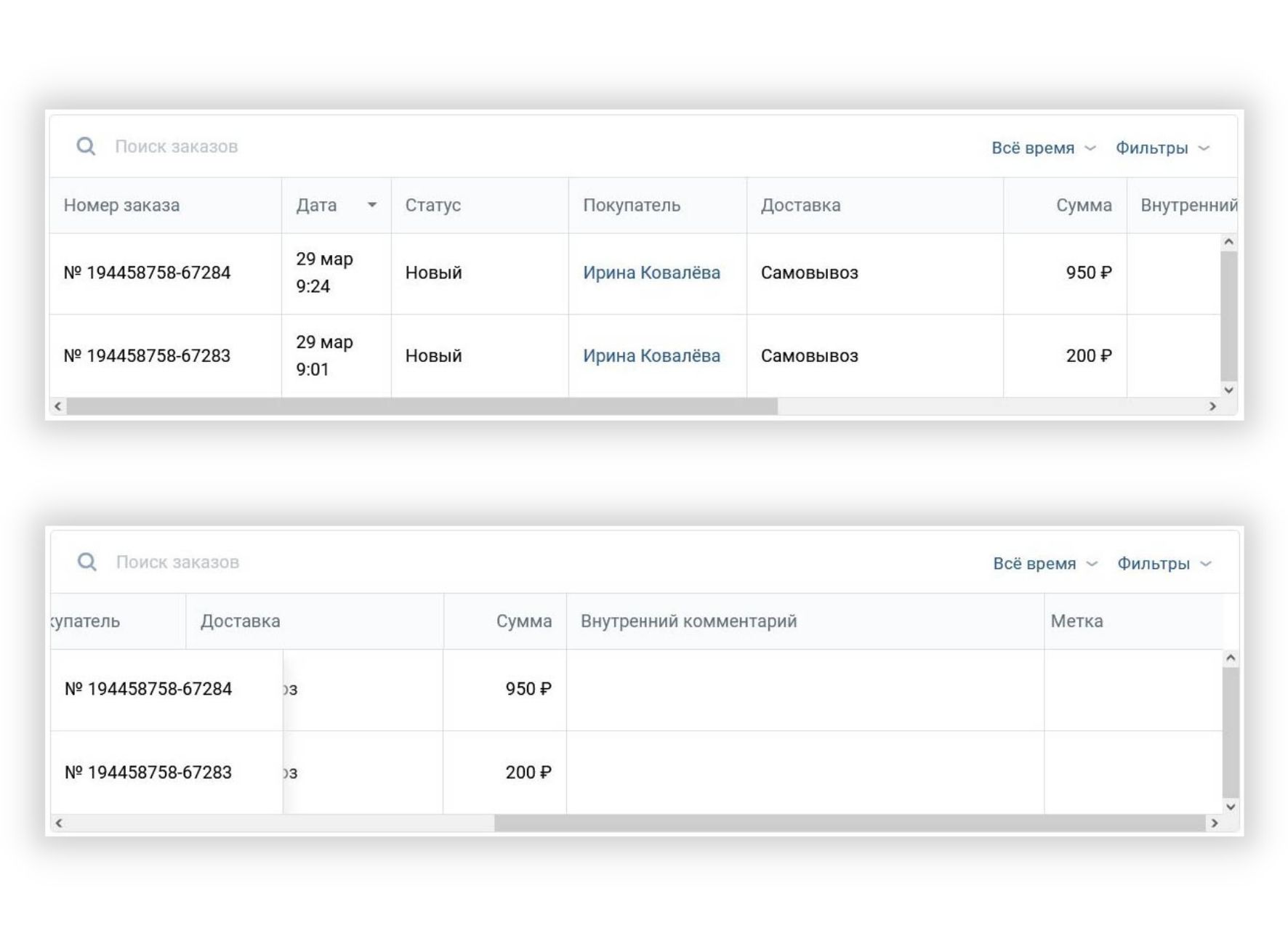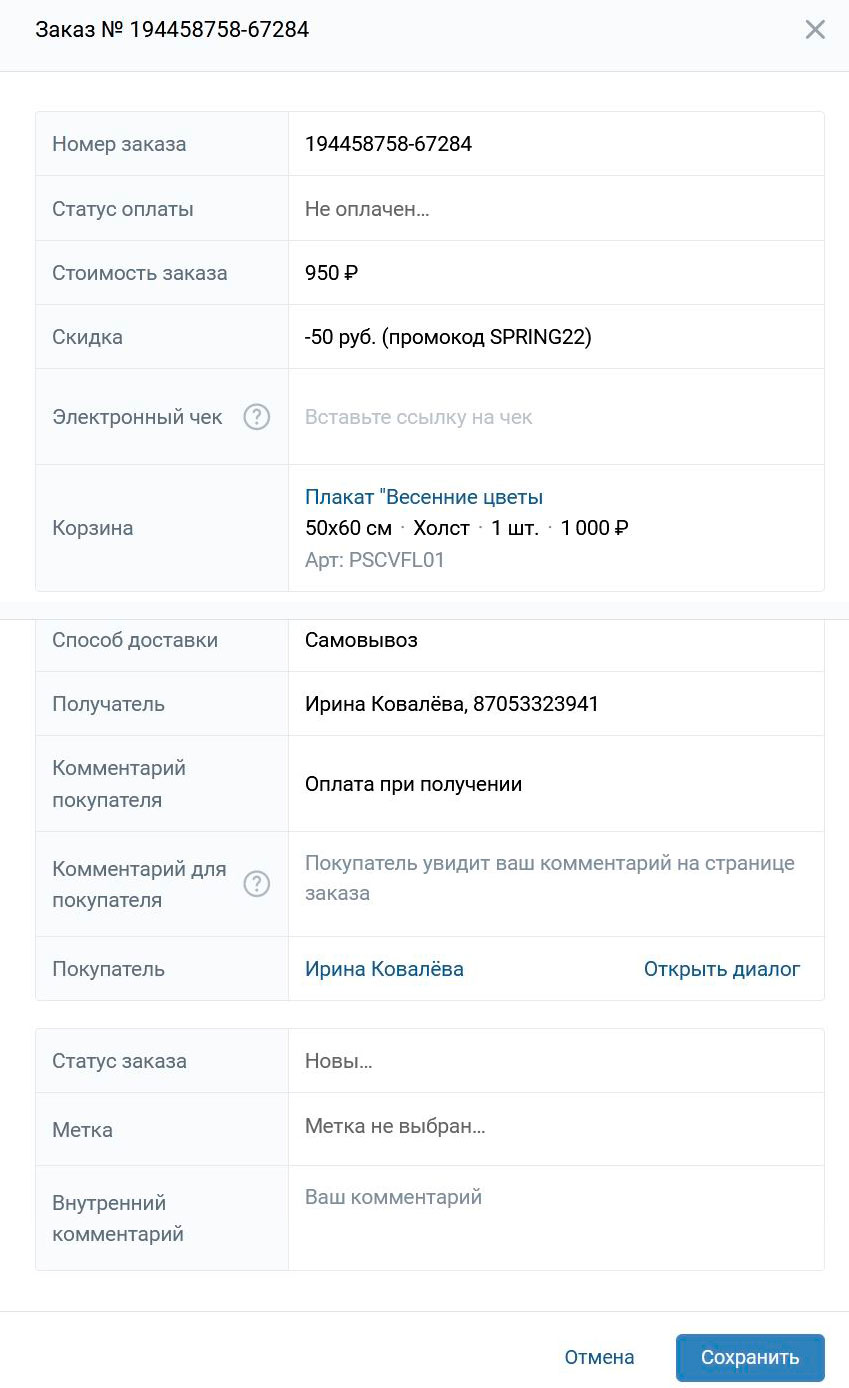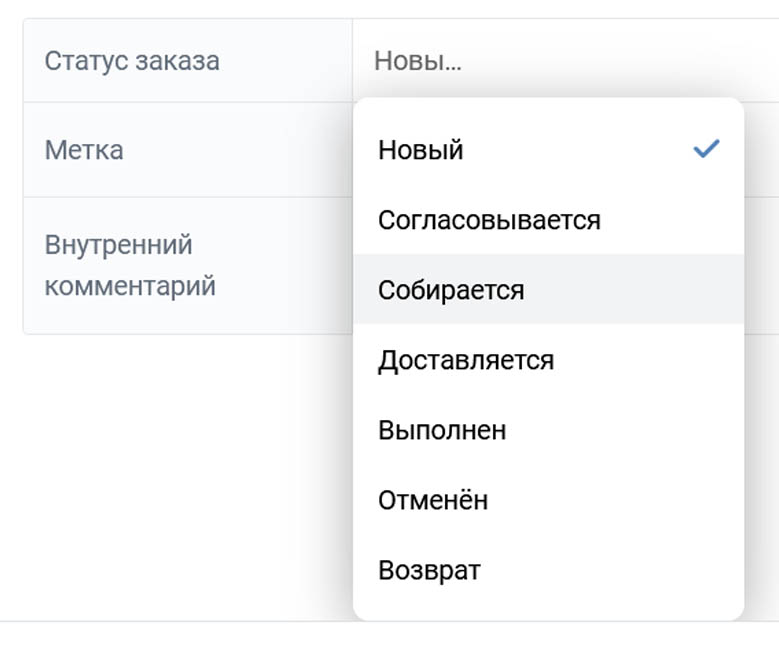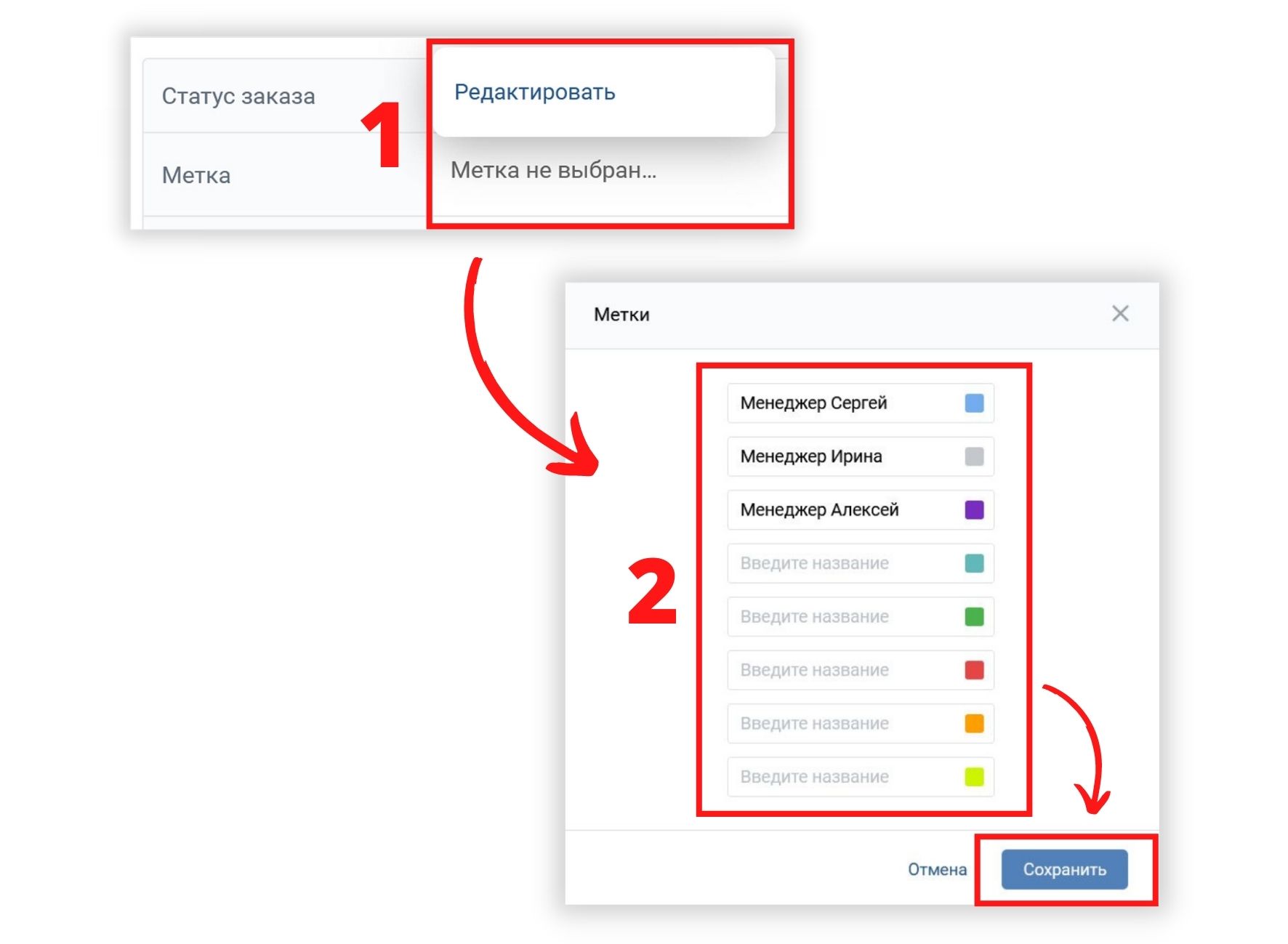Разбираемся, как создать магазин ВКонтакте с нуля, настроить его и наполнить товарами. А еще — какие форматы контента использовать и о чем писать.
Как вариант: в одной вкладке браузера оставить это руководство, а в другой открыть vk.com и сразу начать работу с магазином.